
 照片管理与备份好帮手-创见Transcend StoreJet Cloud
照片管理与备份好帮手-创见Transcend StoreJet Cloud 近年来资料备份几乎变成了全民运动,许多人意识到资料备份的重要性,毕竟有太多人因为没有资料备份而造成重要资料或照片损坏,尤其是照片更需要备份,旅游照片若损坏可以再去一次,但是小朋友的成长影片与回忆一生中只有一次,若遗失或损坏可不是像旅游再去一次就可以解决!!虽然目前市面上有许多云端空间解决方案,但毕竟是放在公开的空间,总会有安全上的疑虑,这时候就需要一款可以拥有严密的资料隐私权保护与资料备份功能的产品,让使用者可以安安心心将资料储存在里面,无后顾之忧;这次要介绍拥有资料隐私权与资料轻松备份且可以透过手机App软体做资料存取管理及影音串流,由创见Transcend所推出的StoreJet Cloud产品,StoreJet Cloud系列产品有两个型号分别是StoreJet Cloud 110与StoreJet Cloud 220,两款最主要差异为硬碟数量配置与是否支援RAID功能,StoreJet Cloud 110为内建一颗4TB硬碟无支援RAID功能,StoreJet Cloud 220为内建两颗4TB硬碟并支援RAID 1模式,让硬碟资料拥有更完善的保护,处理器采用双核心处理器搭配DDR3 256MB记忆体,内建了一组RJ-45 Gigabit网路与USB3.0介面。
说到这边一定有使用者觉得为何不直接买NAS就好,NAS虽然功能更加齐全且可以做出更多的应用,但是整体设备费用较为昂贵,且设定上也较为复杂,许多新手使用者可能无法顺利完成设定,再加上许多使用者仅备份资料与出门在外存取资料,无其他更复杂得应用,购买NAS就显得大材小用,且需要更多的预算才可实现;StoreJet Cloud设定部分可以透过手机或平板电脑进行设定,轻松三步骤即可完成设定开始使用,效能部分透过Gigabit网路提供110MB/s的优异效能表现,出门在外可透过行动装置App透过网路即可存取StoreJet Cloud内的资料与接在StoreJet Cloud上的USB装置内的资料,可以透过网路随时随地做资料存取,相对的帐号权限设定就显得更为重要,StoreJet Cloud可针对每一个帐号做权限设定,让资料安全性更高,确保资料拥有绝对的安全;StoreJet Cloud主机上提供单键备份功能,轻压按钮即可立即备份USB装置内的资料至StoreJet Cloud内;其他应用方面StoreJet Cloud可使用DLNA与UPnP多媒体串流,还支援了AirPlay与Chromecast同步串流多媒体影音档案,让StoreJet Cloud成为家中的媒体影音中心,说了这么多还是赶紧来看看创见Transcend StoreJet Cloud所带来的便利与资料轻松备份。
 创见Transcend StoreJet Cloud 110本体与包装
创见Transcend StoreJet Cloud 110本体与包装▼外包装标示产品型号、外型与特色

▼创见Transcend Logo

▼标示产品为1Bay产品
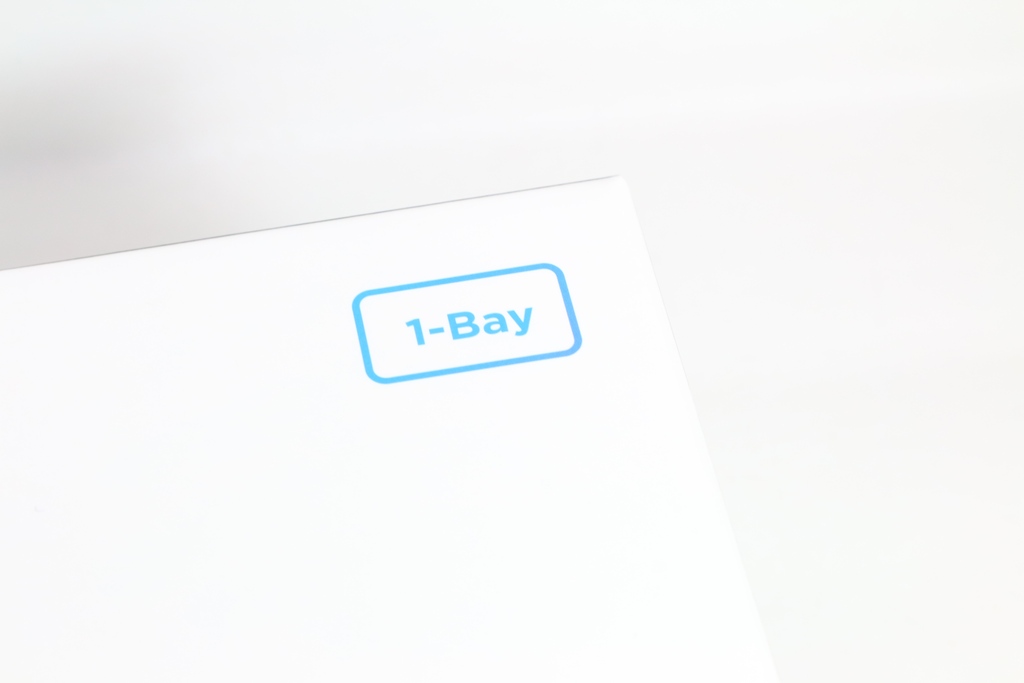
▼StoreJet Cloud 110K个人云端磁碟

▼StoreJet Cloud 110K外观照片

▼StoreJet Cloud无论在何处都可以存取资料,还可做多媒体串流,资料备份达到双重资料安全
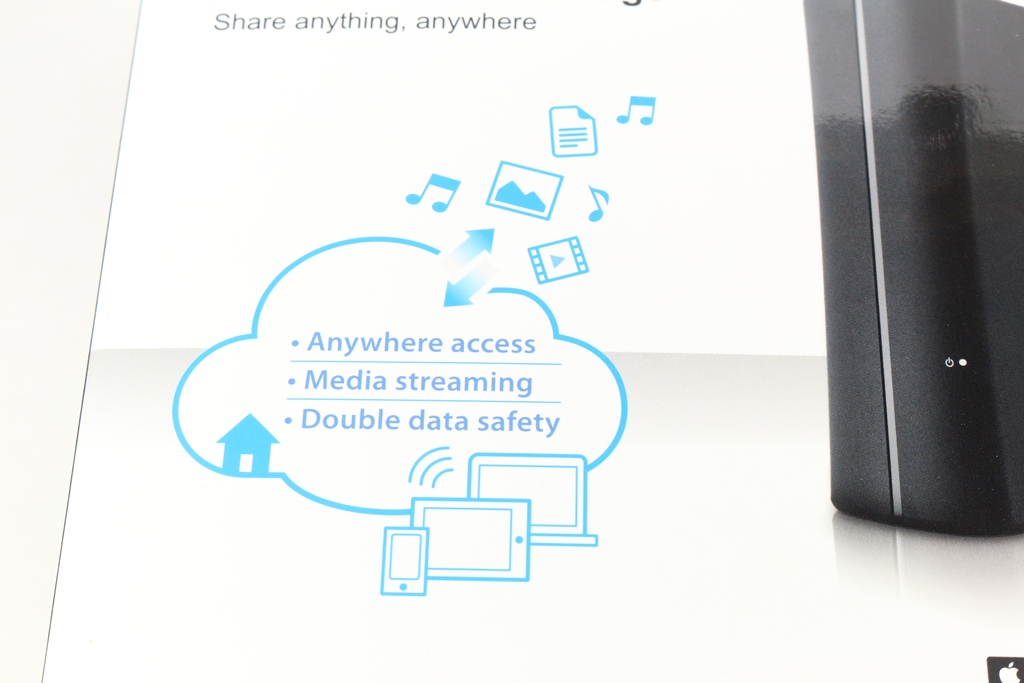
▼产品特点:
1.创见提供两年有限保固
2.资料分享
3.多媒体串流
4.无论在何处都可以存取资料

▼StoreJet Cloud在Apple Store与Android Google Play都有App可以下载,产品支援UPnP与DLNA多媒体串流

▼包装背面标示产品规格、系统需求、内容物、产品I/O标示与多国语言产品介绍

▼产品基本规格、系统需求与内容物标示
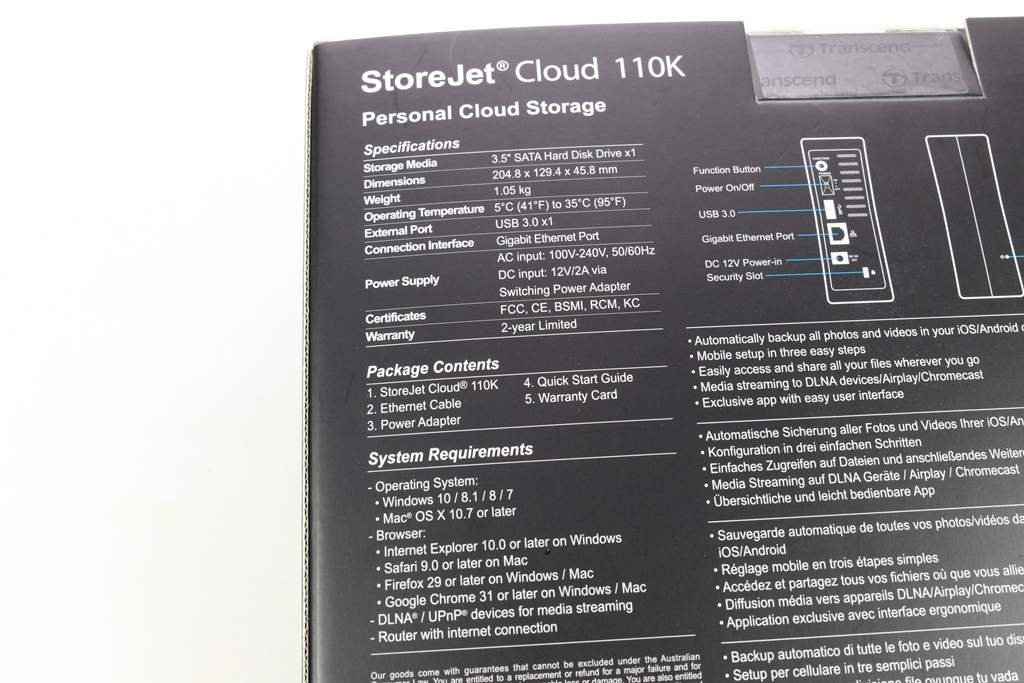
▼StoreJet Cloud 110K I/O标示
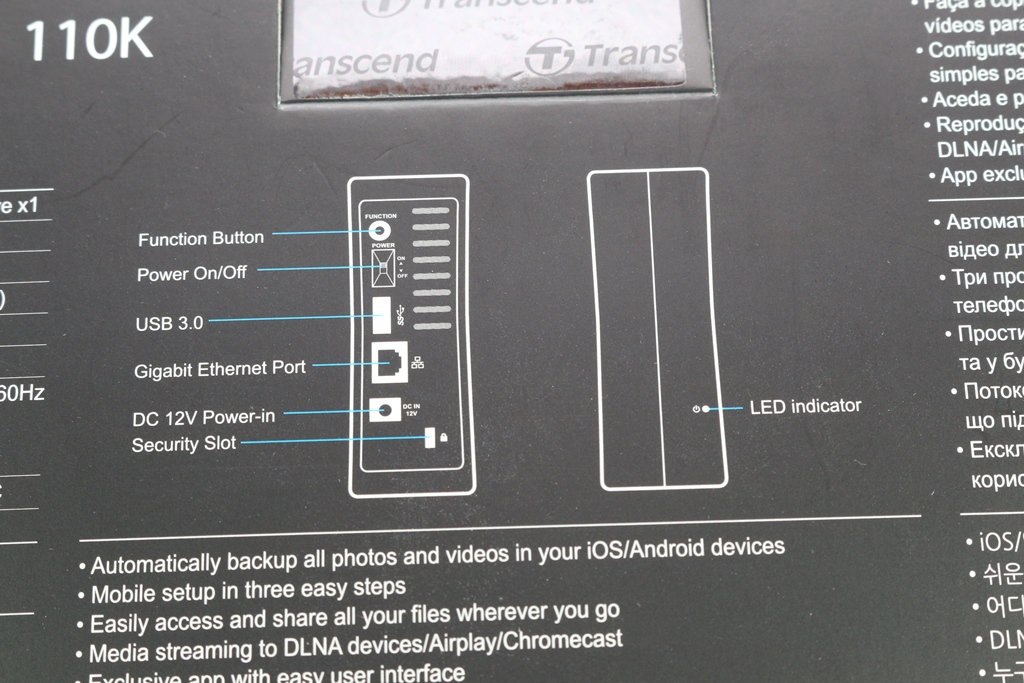
▼繁体中文产品介绍
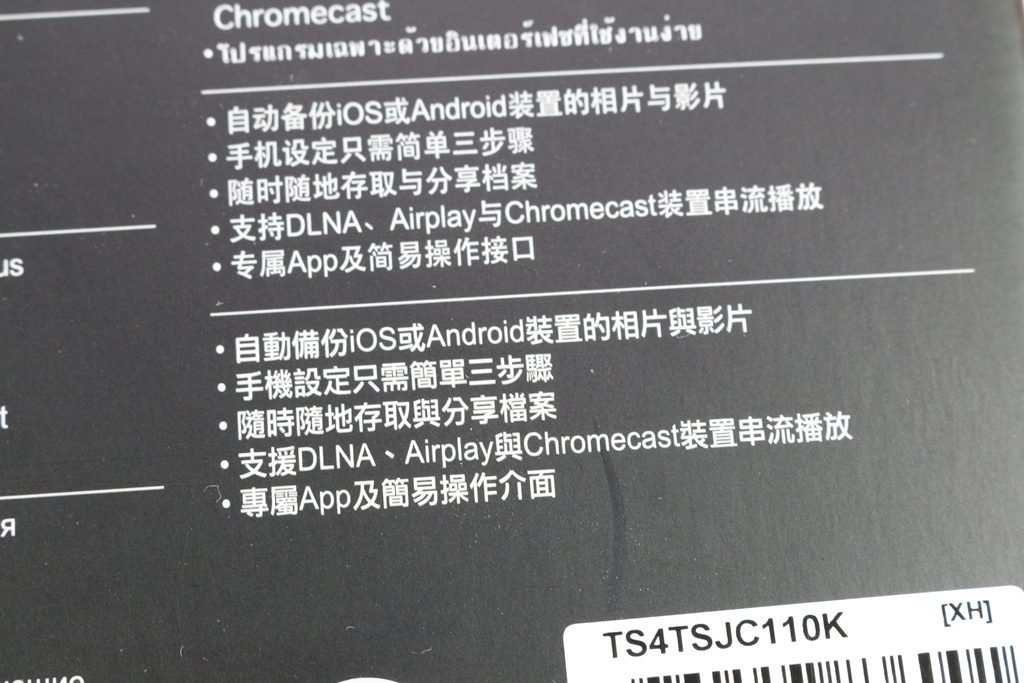
▼创见公司网页与标示产品享有两年保固
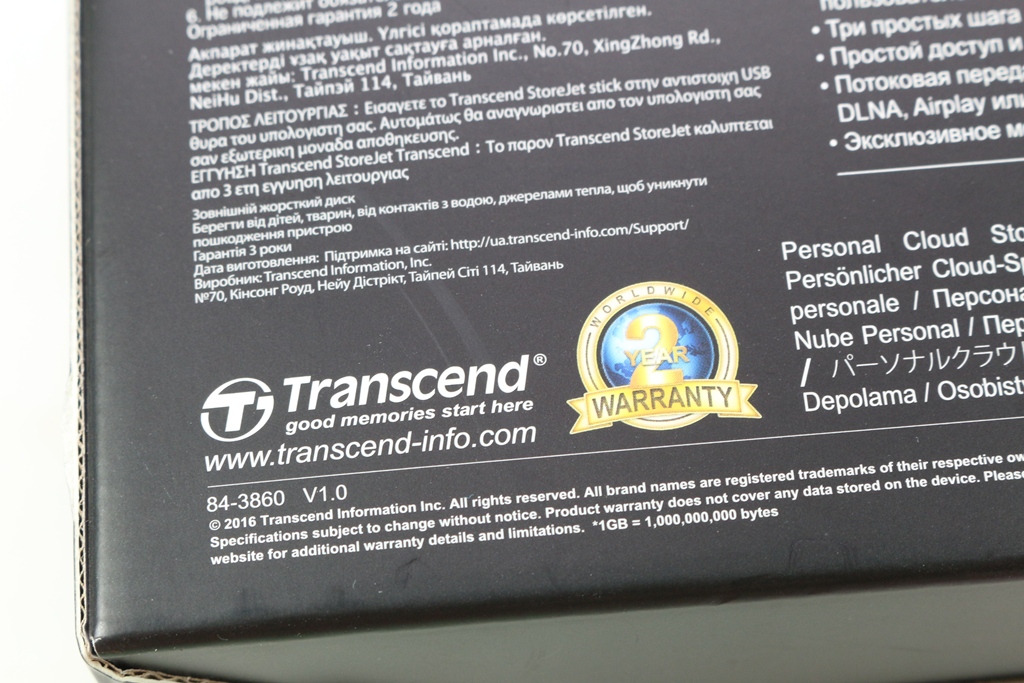
▼创见公司资讯与各国安规认证标志

▼包装上方有创见Logo
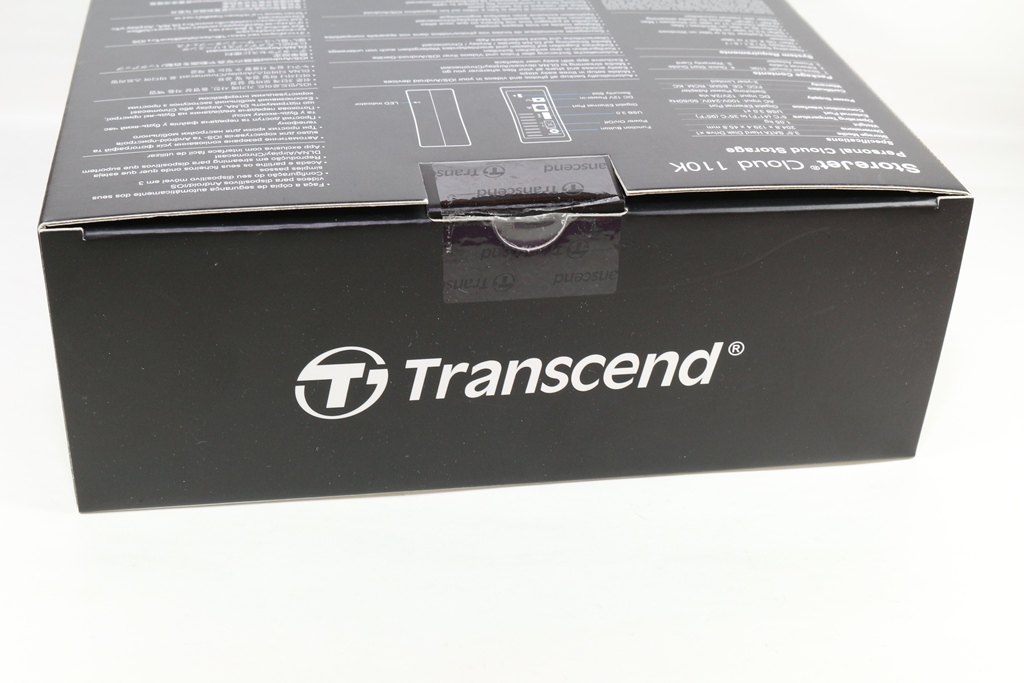
▼包装侧面标示3步骤设定即可安装使用

▼另一侧为标示产品支援行动装置连线、任何地方皆可存取资料、支援自动备份功能与多媒体串流服务
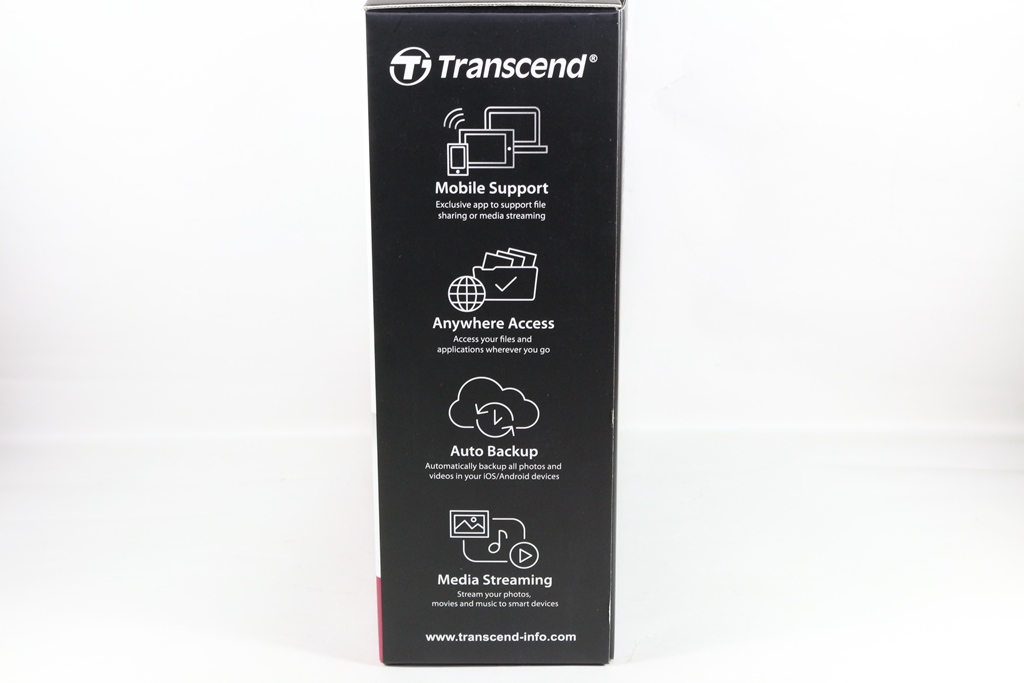
▼配件:其他产品介绍书、产品说明书、保固书、网路线与变压器
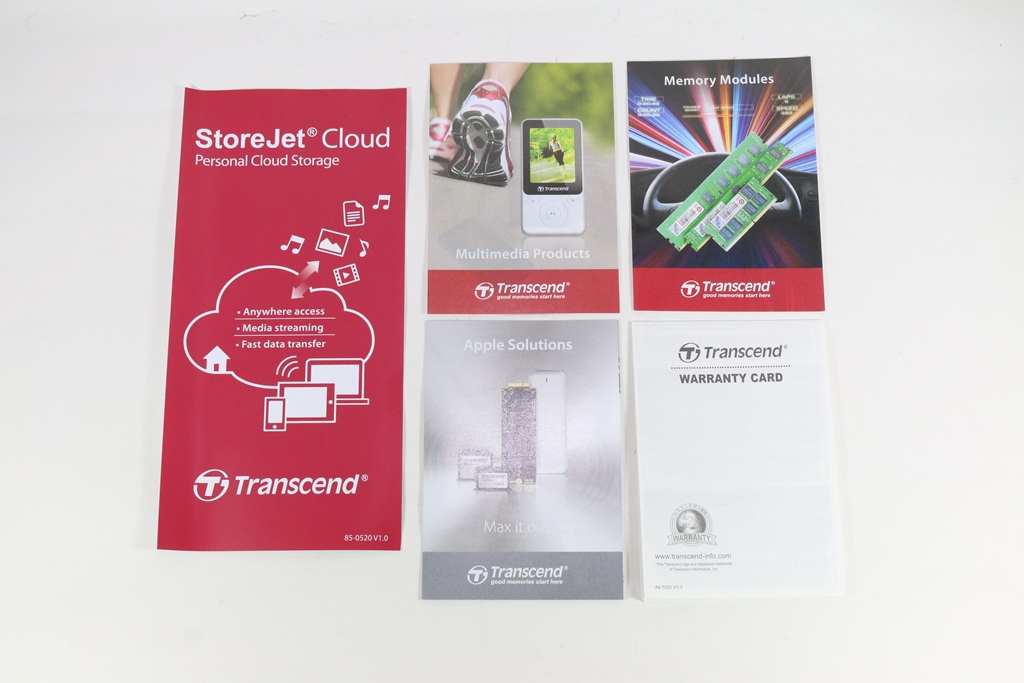

▼变压器部分为插头可替换设计


▼变压器规格为12V/2A也就是说最大耗电仅24W,相当省电!!

▼StoreJet Cloud 110K本体一览,整台大小差不多与一般3.5吋外接盒大小差不多,采用全黑设计,没有多余花俏的装饰与设计,走低调朴实风

▼前方有电源指示灯号

▼侧盖用简单的线条做装饰,提升产品外型的圆润感,并有Transcend字样与Logo


▼后方为I/O设计,由上而下功能分别为单键备份、电源开关、USB3.0、Gigabit网路孔(网路孔下方有指示灯号)、AC电源输入与Lock孔


▼上方设有大面积的散热开孔,提升被动散热效果降低本体温度


▼底部同样设有大面积散热开孔,并贴有产品型号、MAC、序号…等相关资讯,另外值得一提的是,产品是MIT台湾制造喔!!!



 超简单三步骤设定
超简单三步骤设定▼第一步:将网路与AC电源接妥,并准备电脑或是手机/平板(后面以行动装置为例)

▼第二步:下载行动装置App软体并开启软体,手机网路必须要与StoreJet Cloud同网域
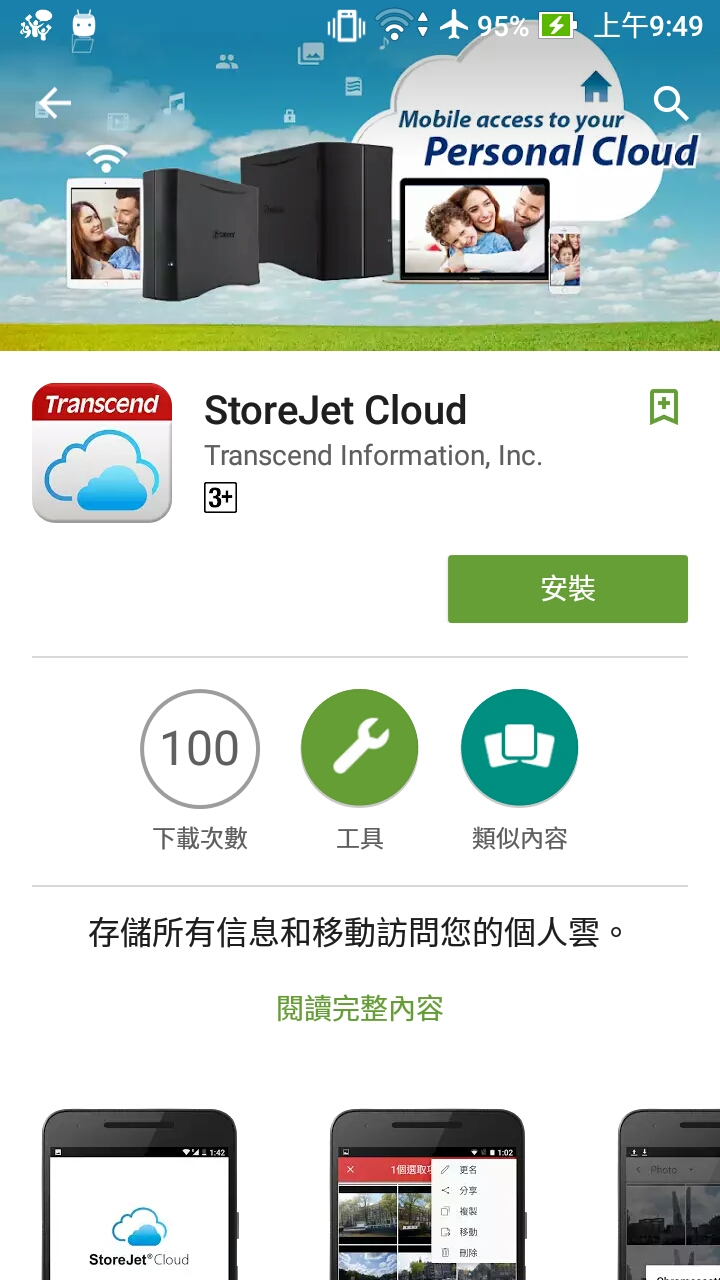

▼第三步:注册连动帐号
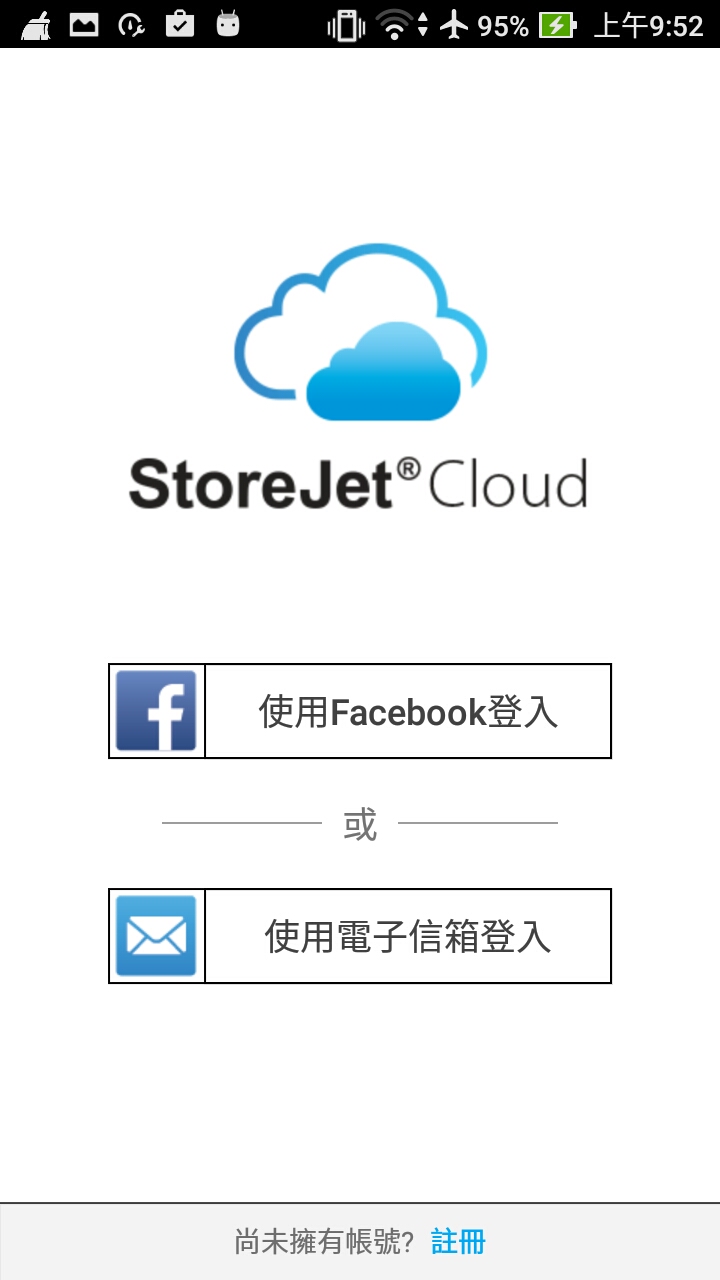
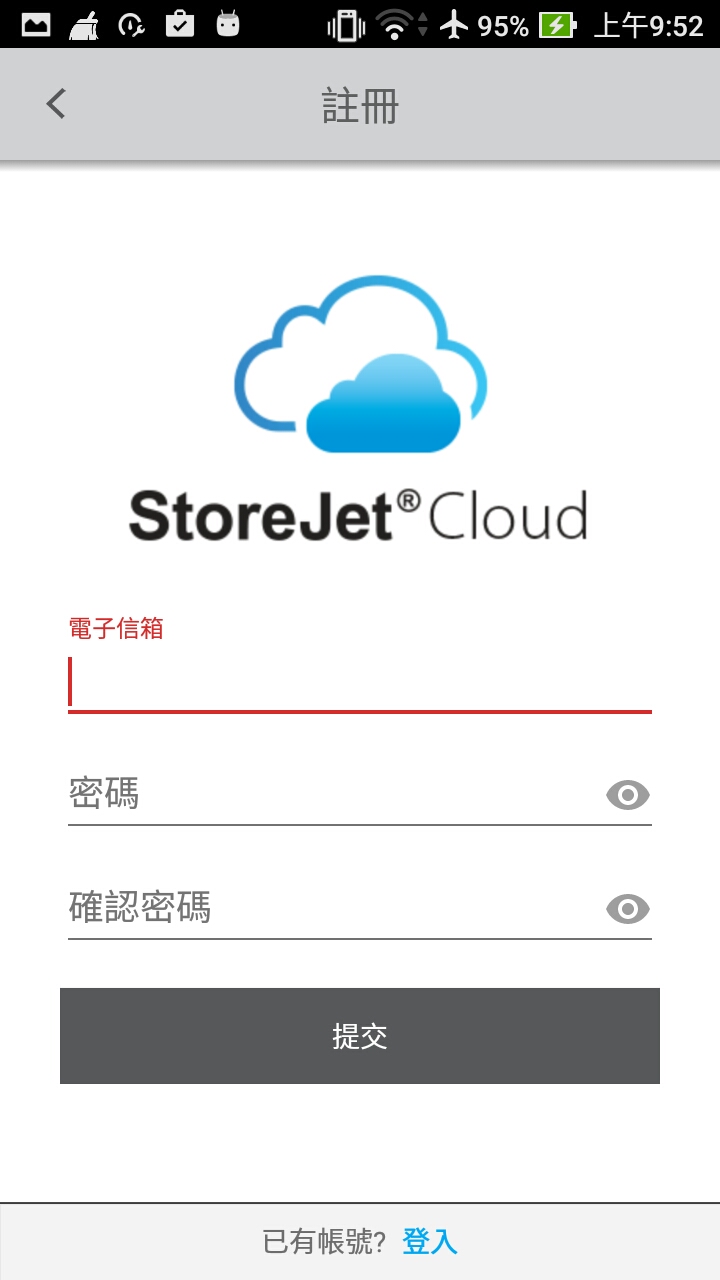
▼注册完毕后可选择装置,连线后即可开始使用啦!!
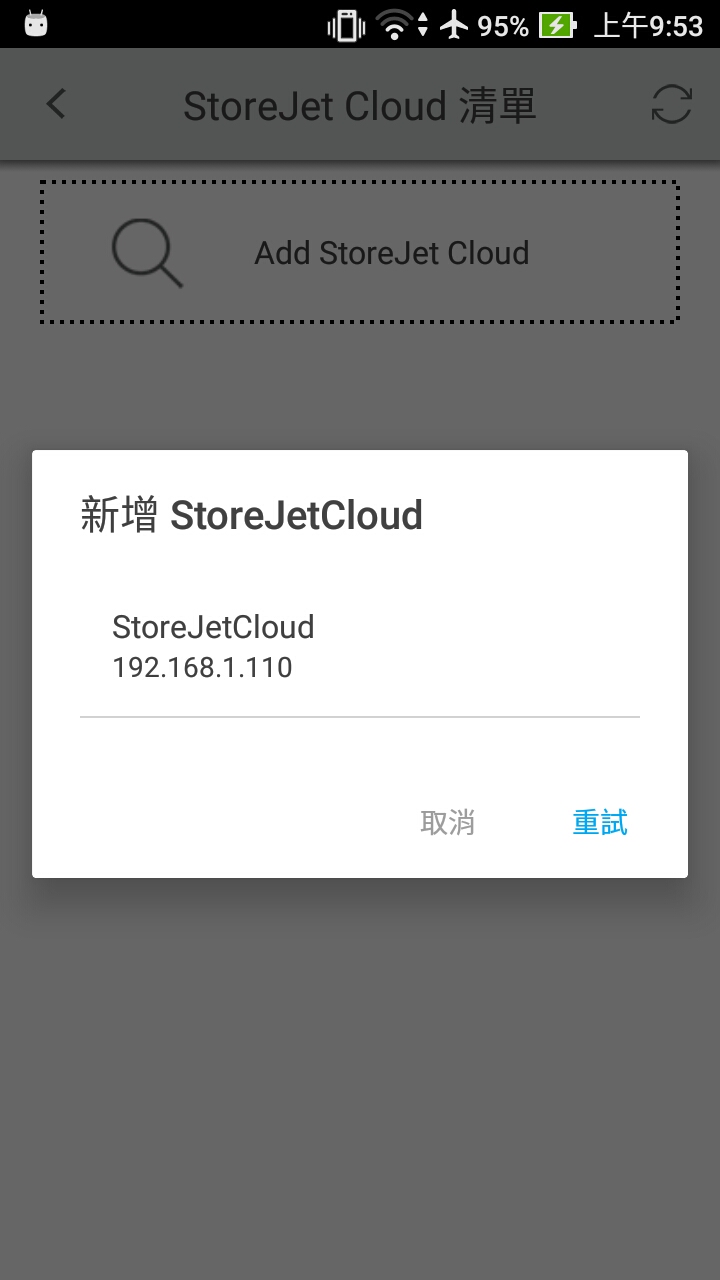
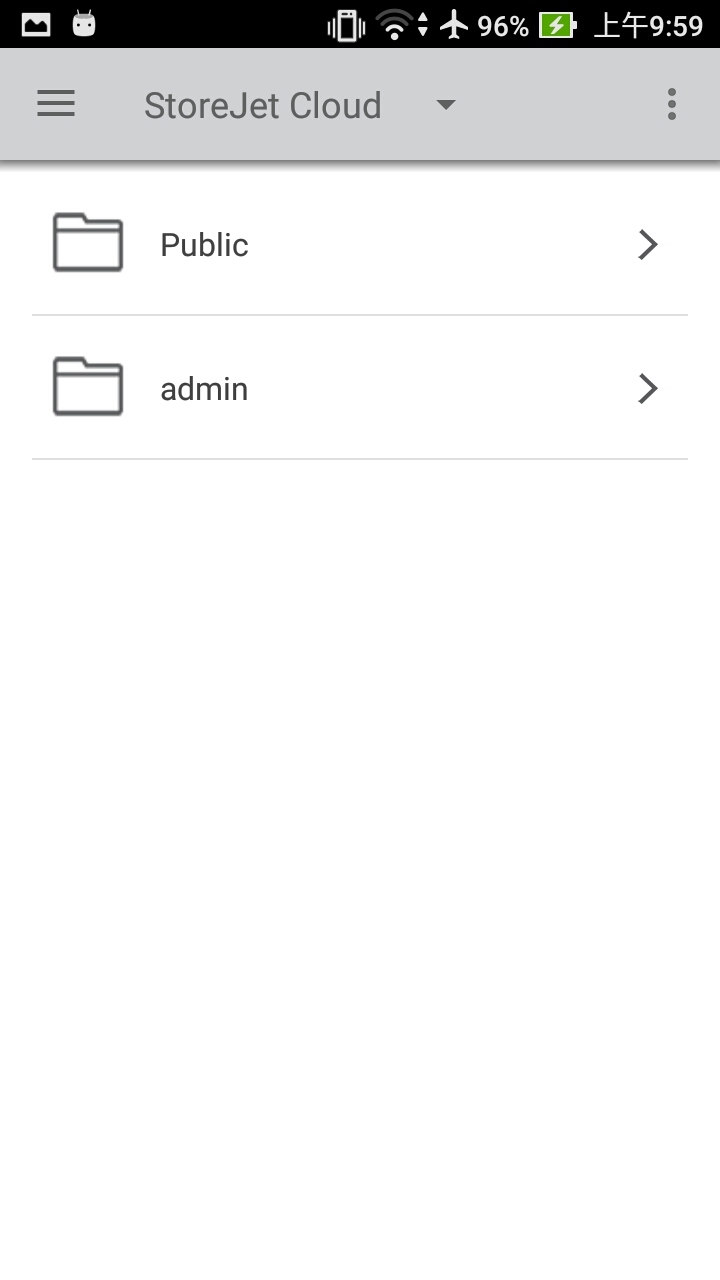
超级简单的三步骤即可设定完毕,不论是新手或是老手都可以轻松把设定完成
 StoreJet Cloud操作介面与设定介绍
StoreJet Cloud操作介面与设定介绍▼操作介面与一般NAS操作介面类似,功能较为阳春,毕竟产品定位是在影音备份管理
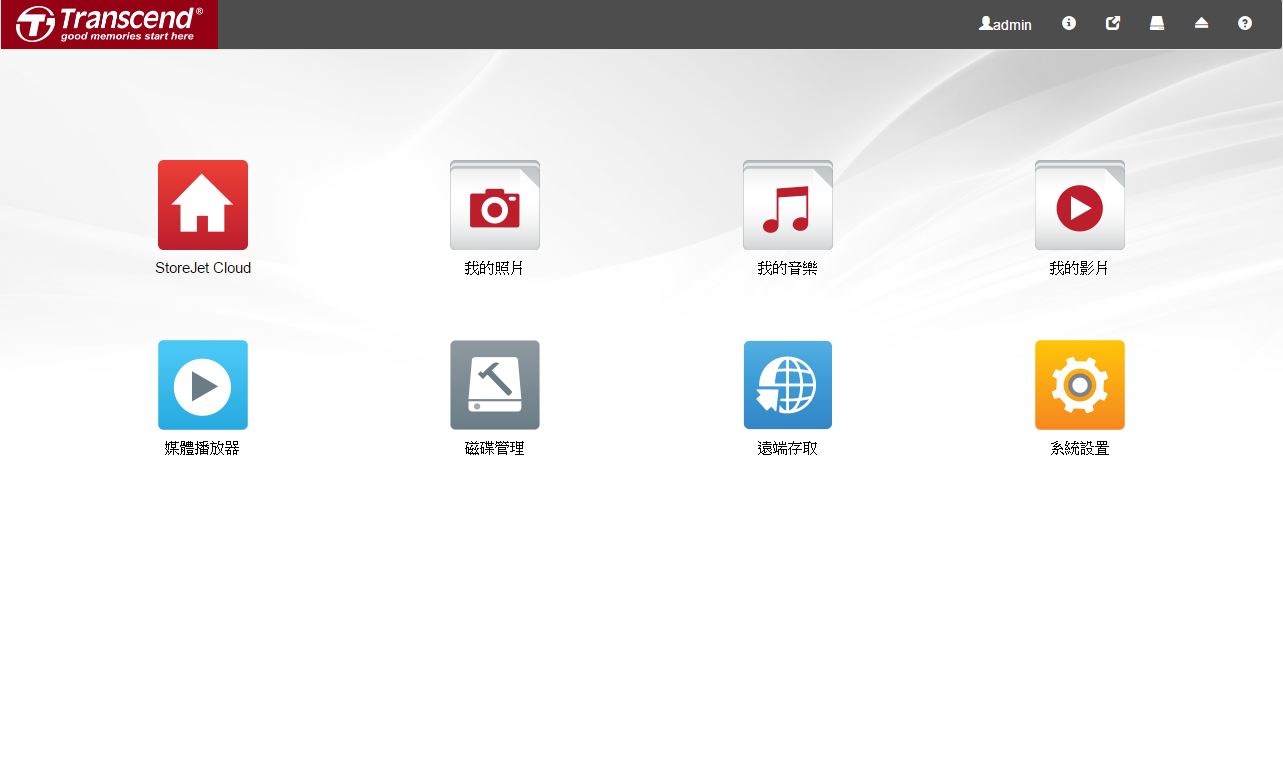
▼右上方可操作登出、重新开机与关机
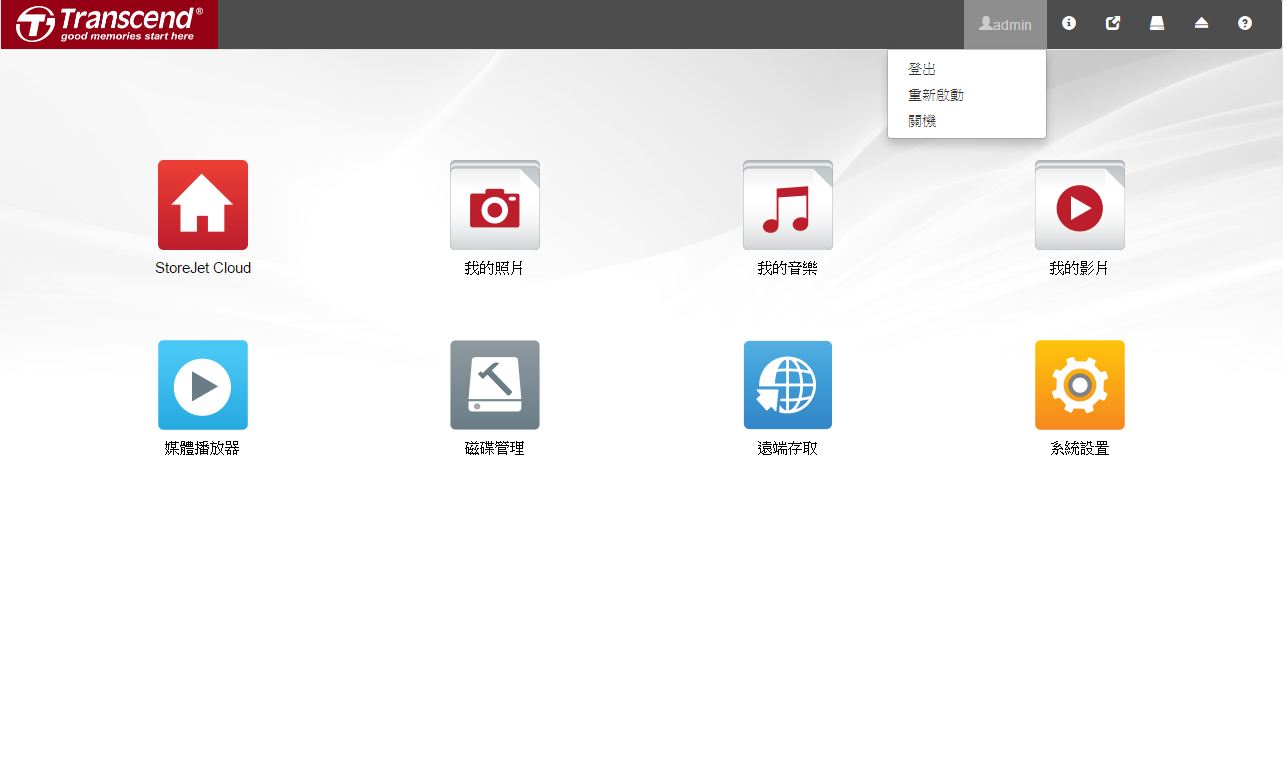
▼通知部分可以查看机器本体通知讯息
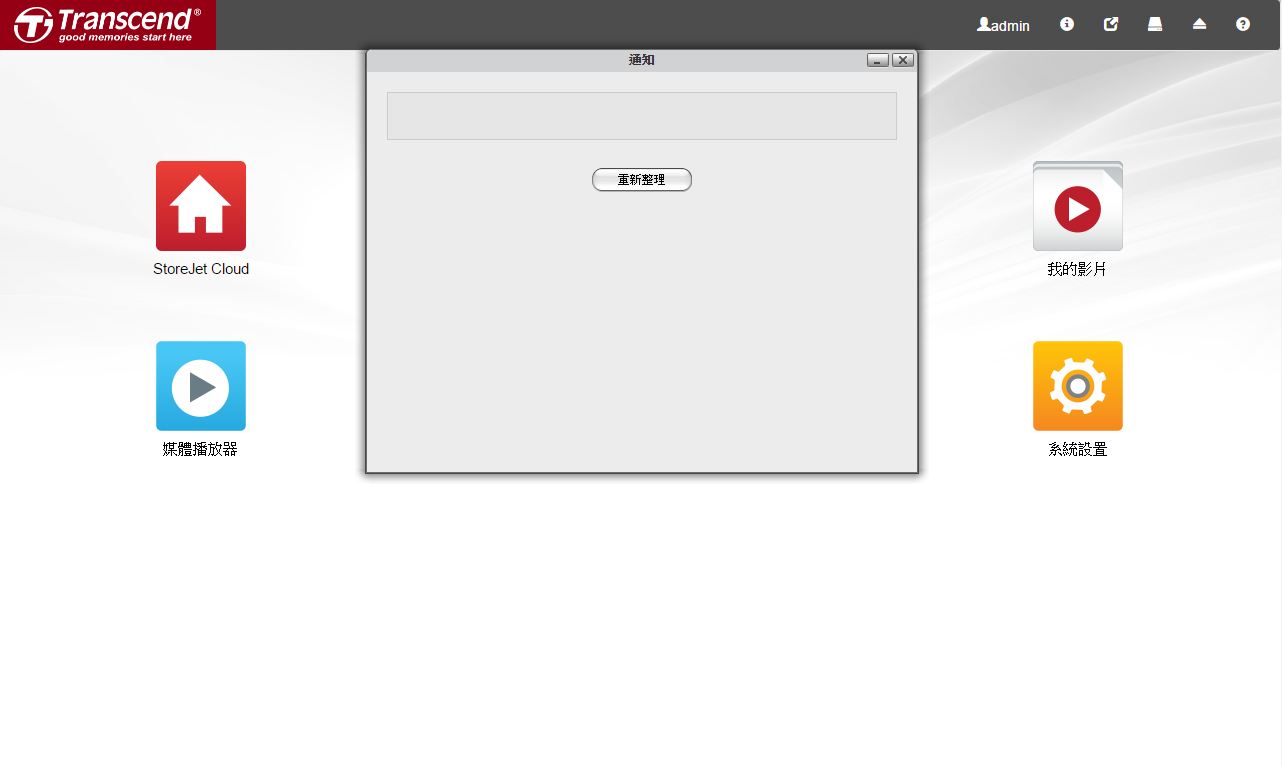
▼右上角有一个功能为关闭所有视窗,可以快速关闭所开的视窗
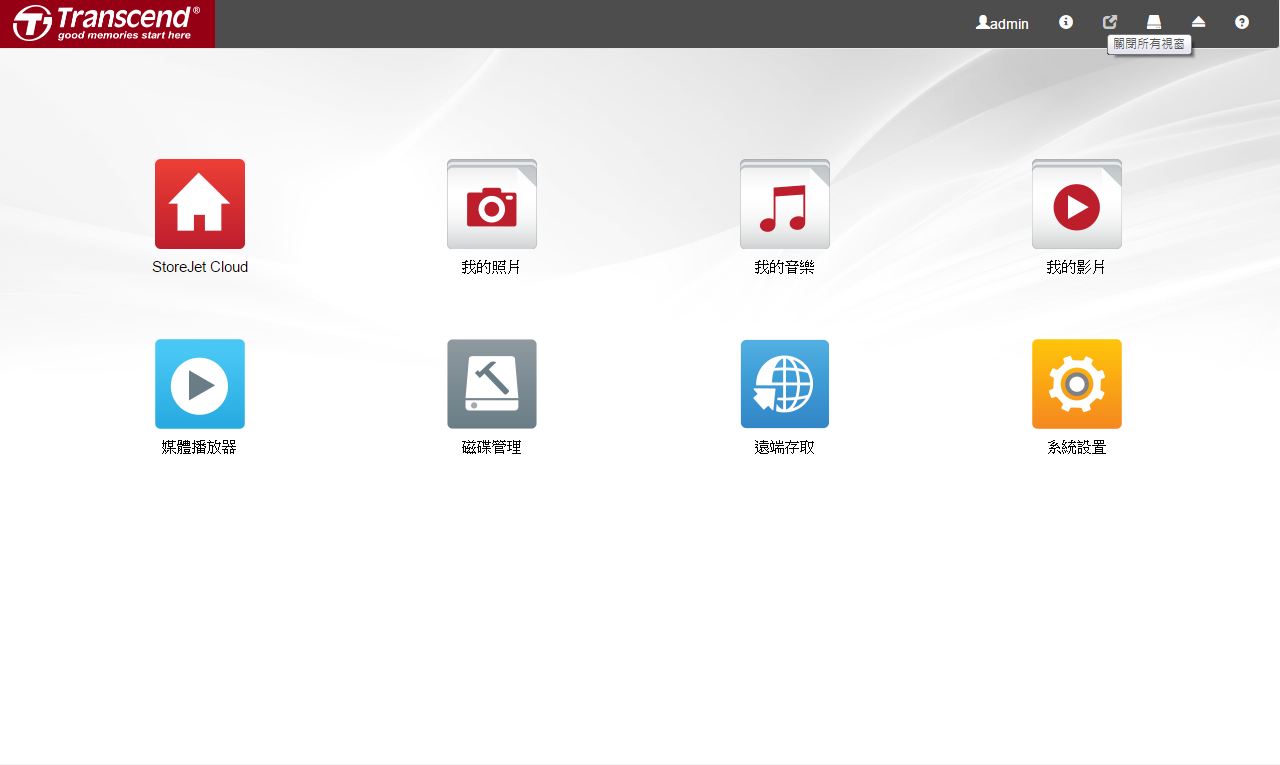
▼磁碟资讯可以查看硬碟资讯,若有安装USB装置也可以查看USB装置的讯息
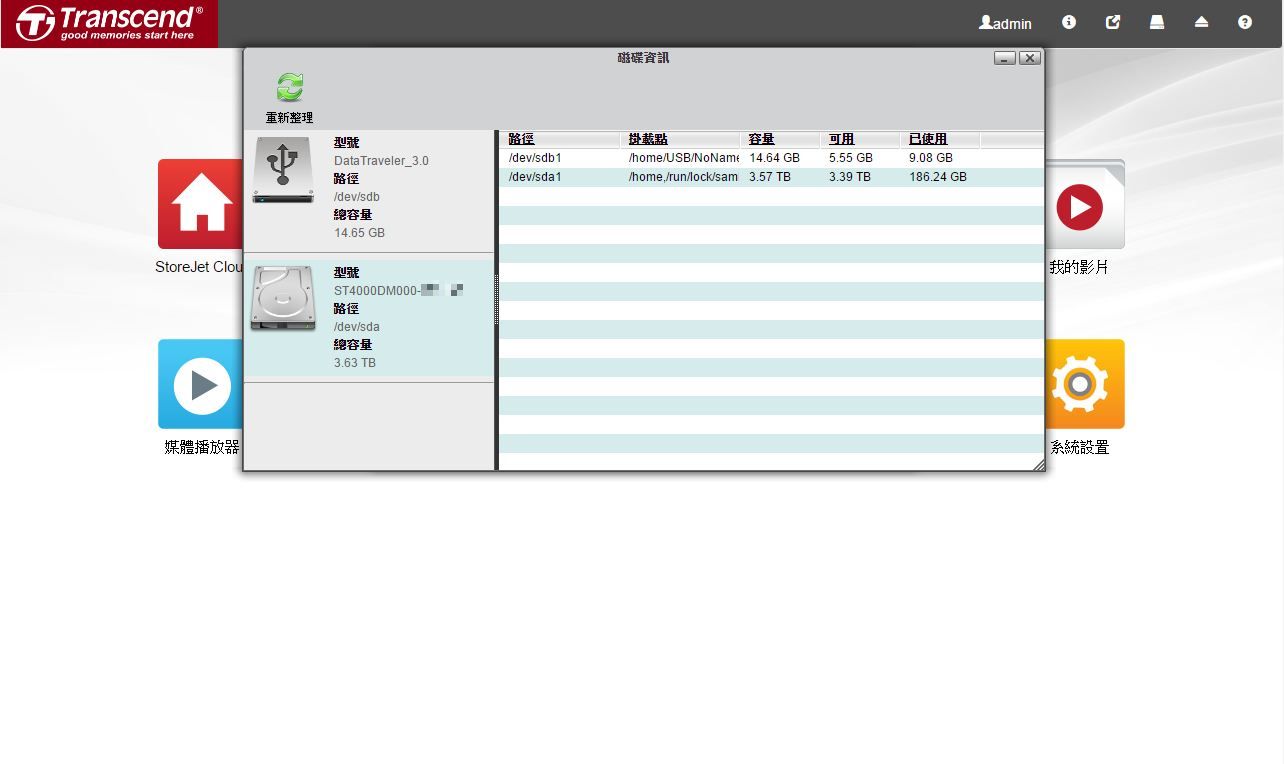
▼卸除功能可以卸除USB装置
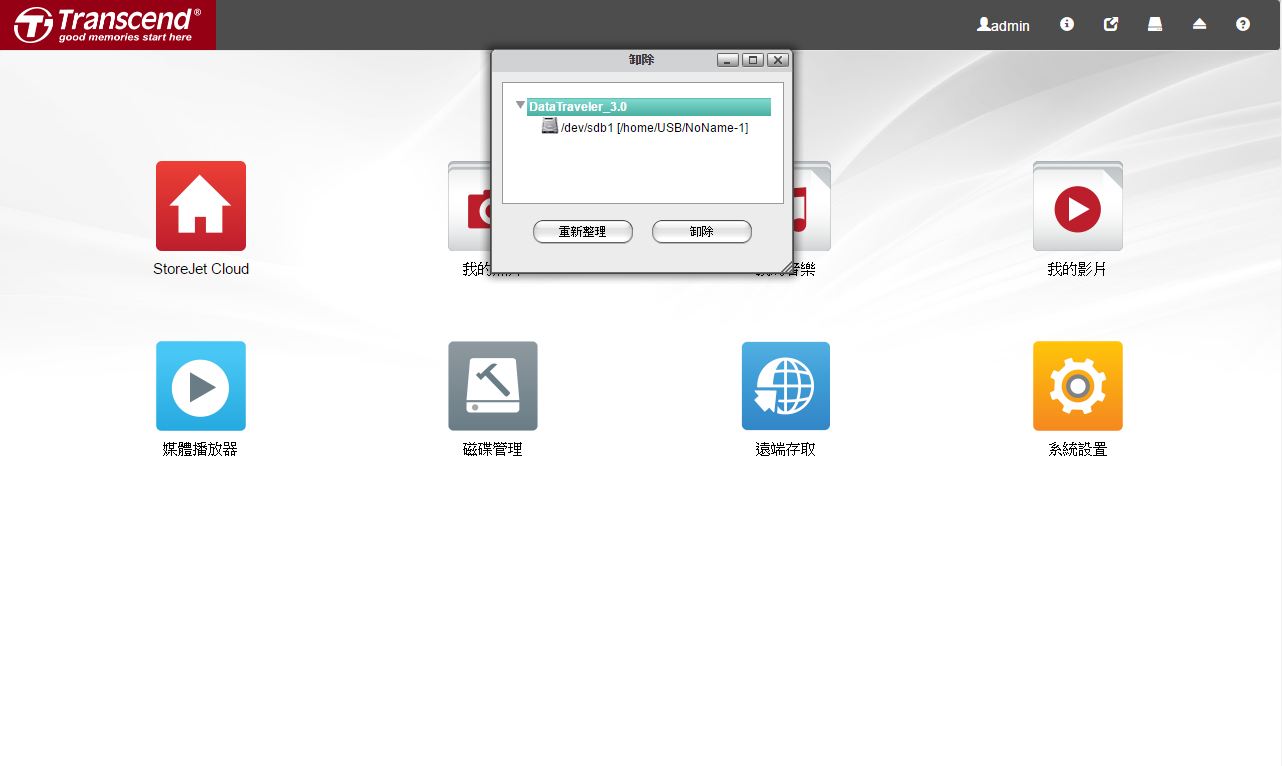
▼说明部分会连结到线上的说明书
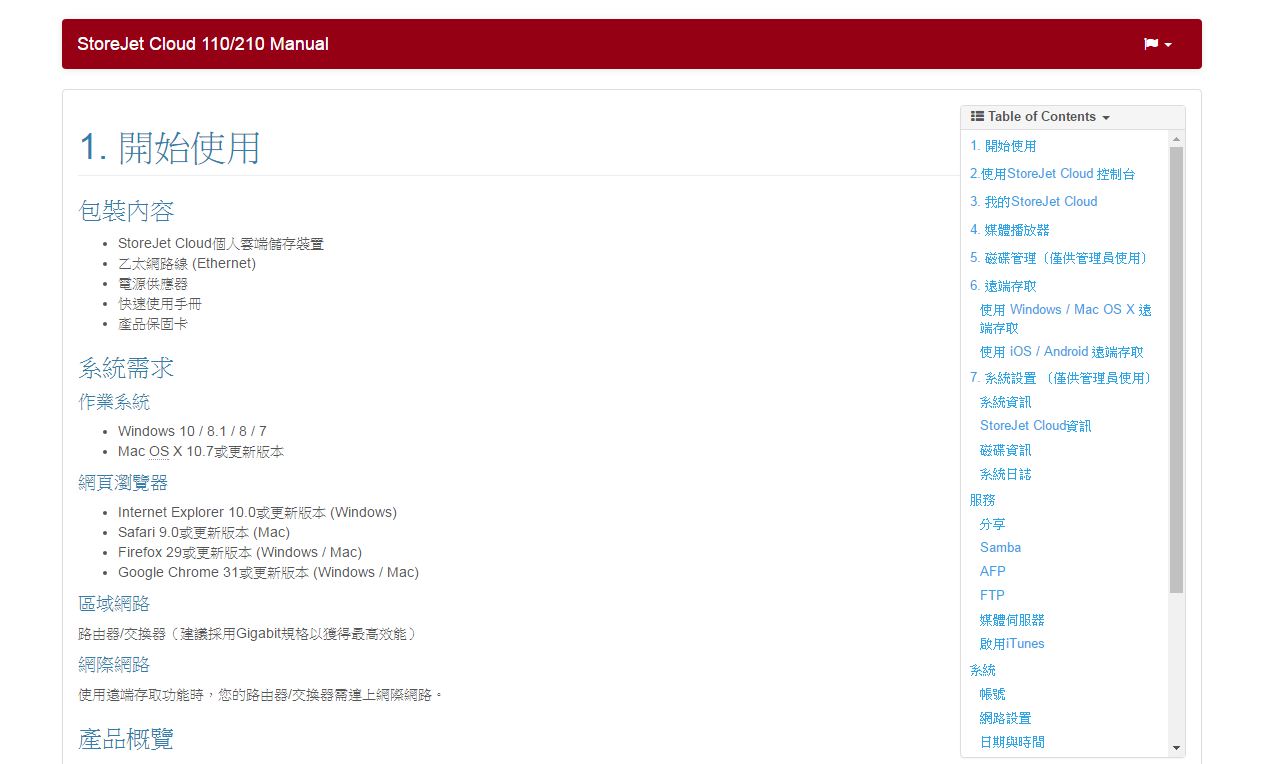
▼StoreJet Cloud简单说就是一个档案总管
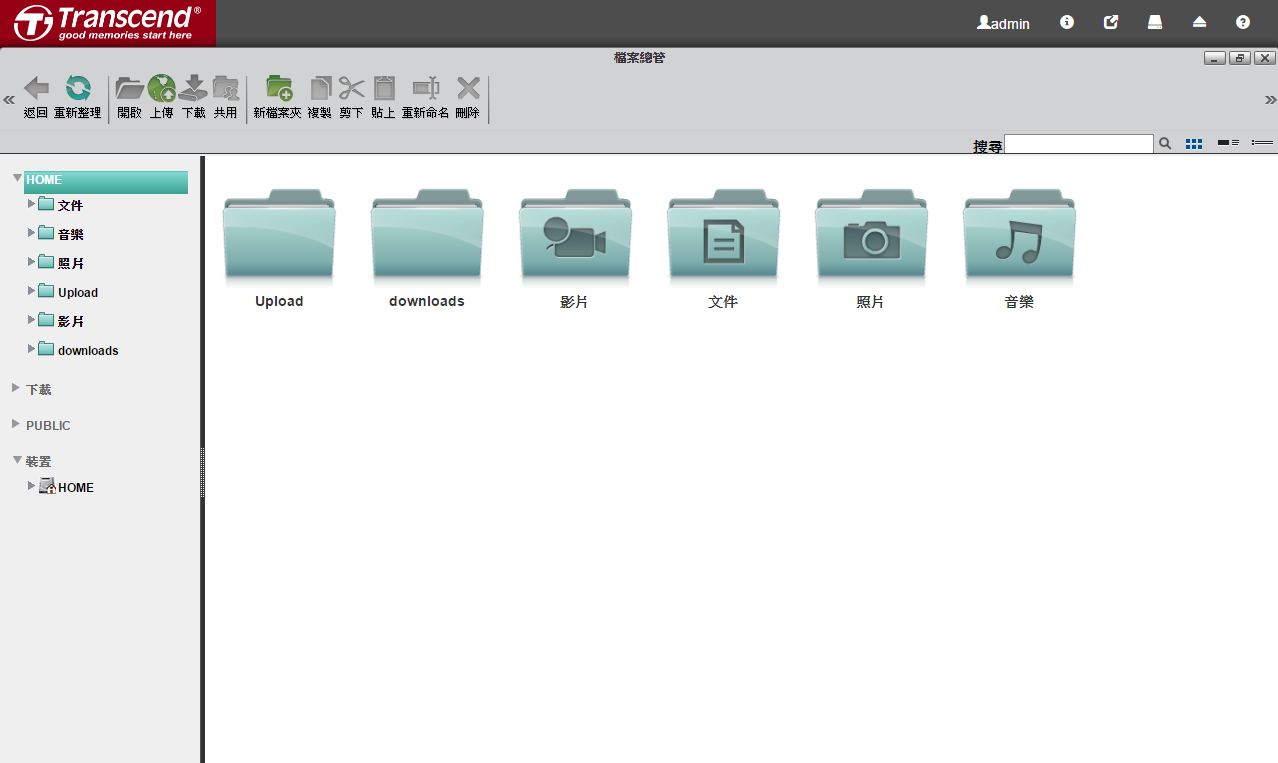
▼我的照片会直接连结到HOME资料夹内的照片资料夹
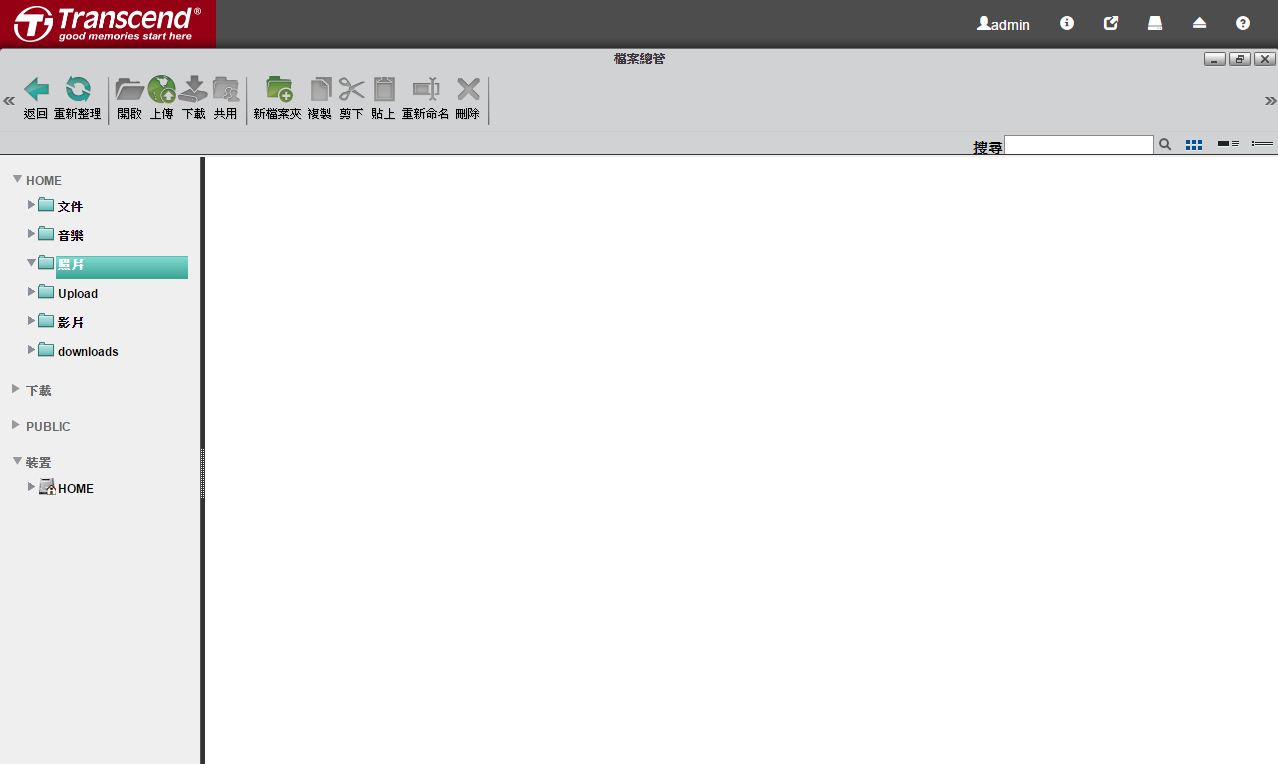
▼我的音乐会直接连结到HOME资料夹内的音乐资料夹
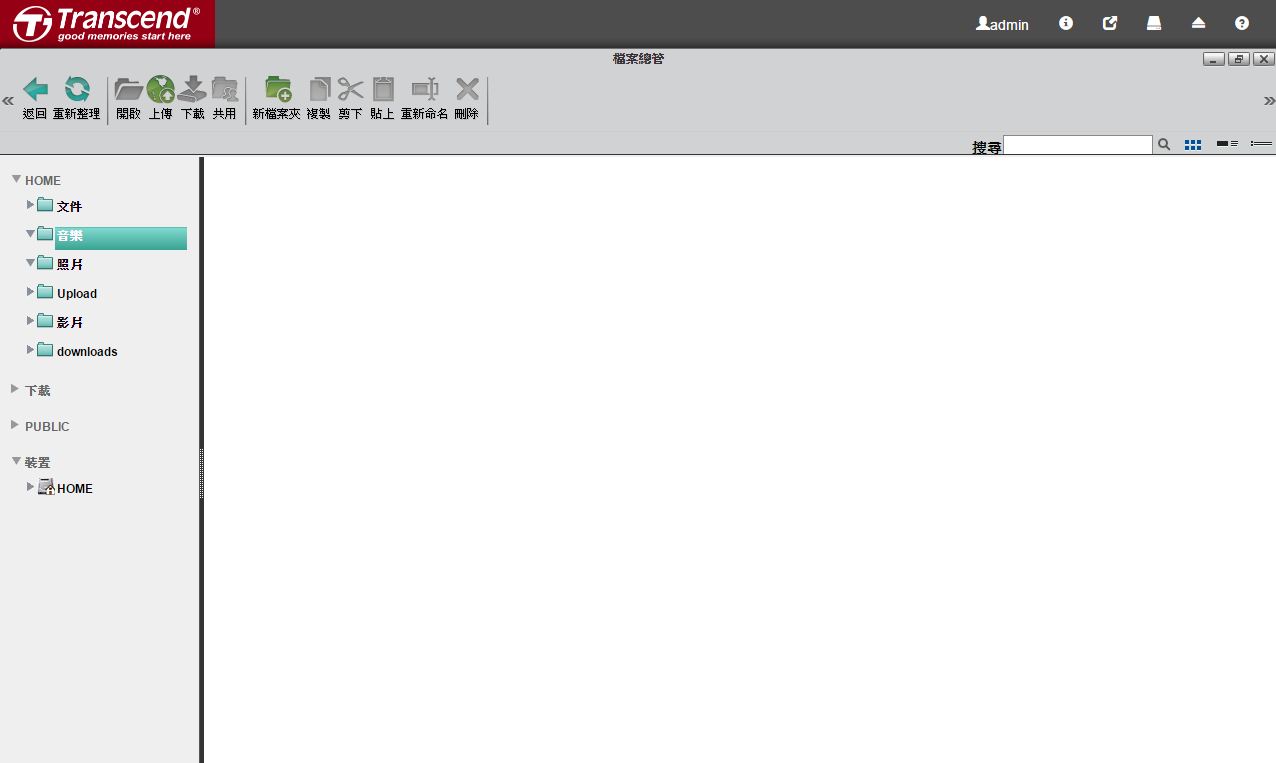
▼我的影片会直接连结到HOME资料夹内的影片资料夹
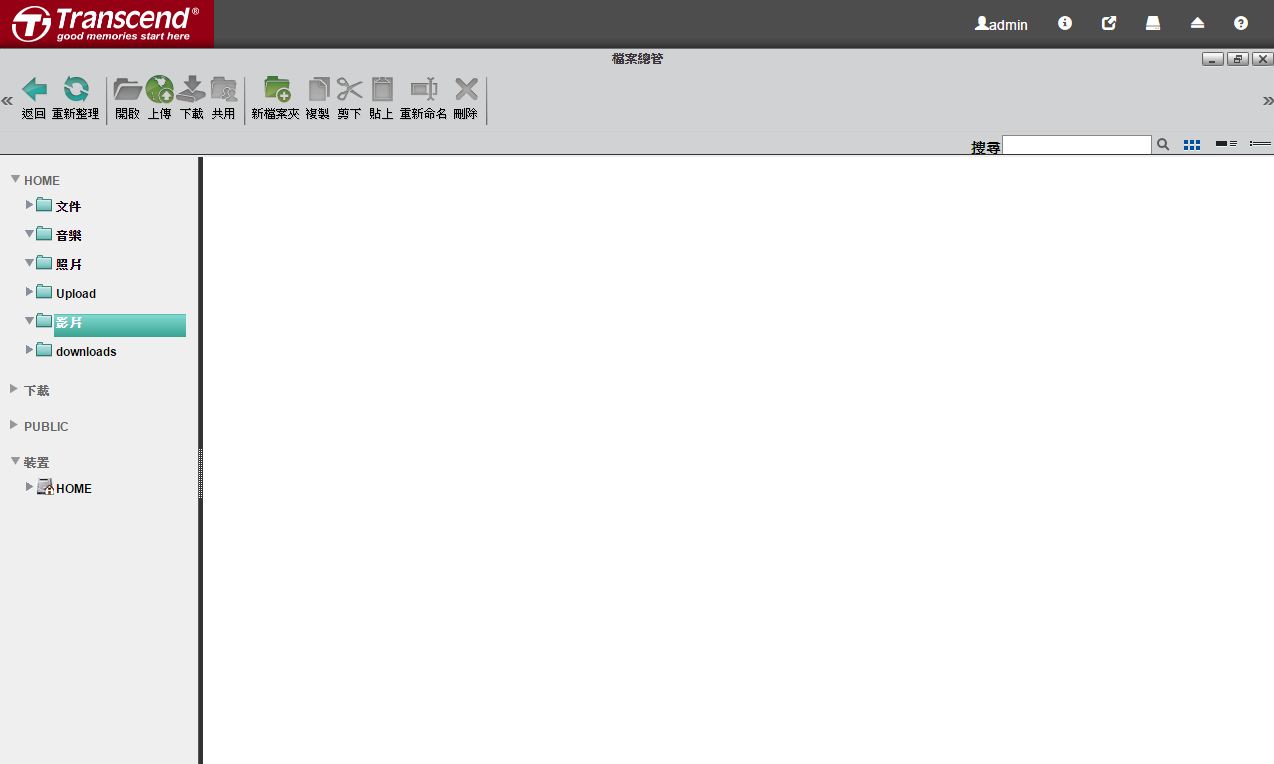
▼上传档案很简单,点选欲上传的档案即可
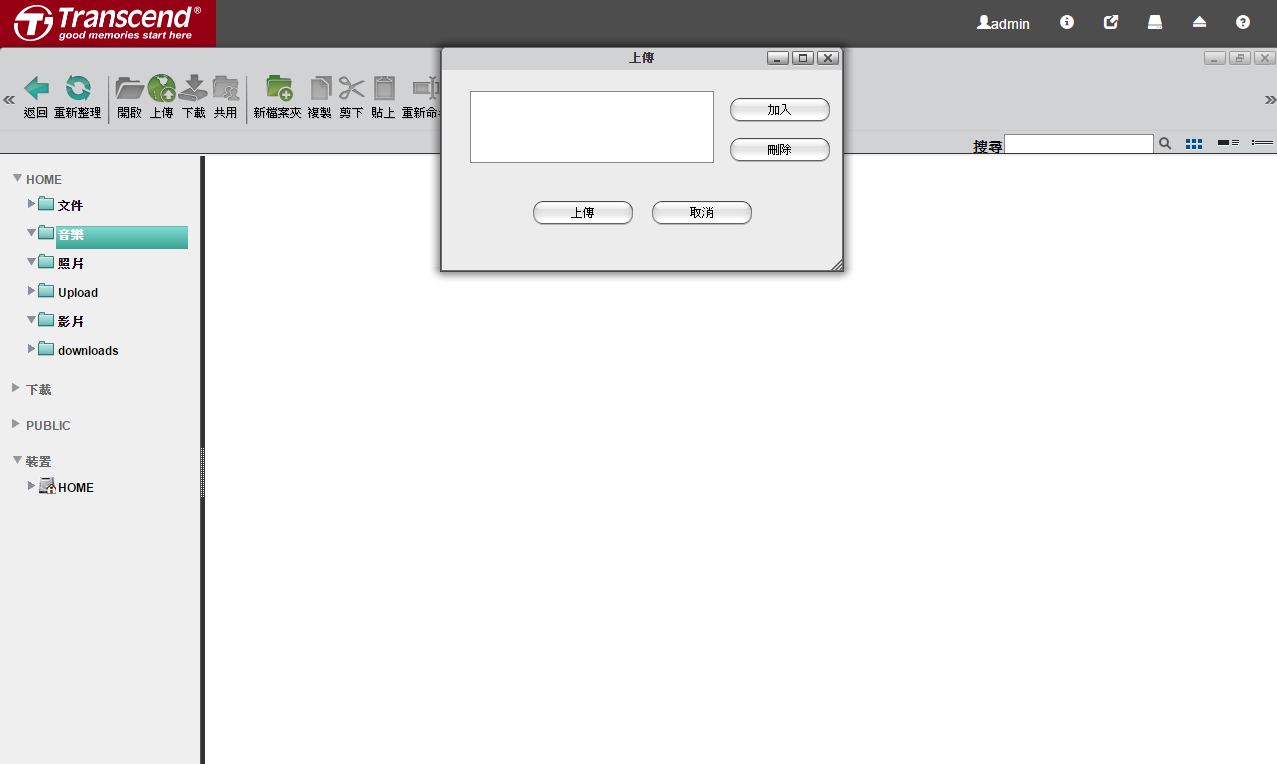
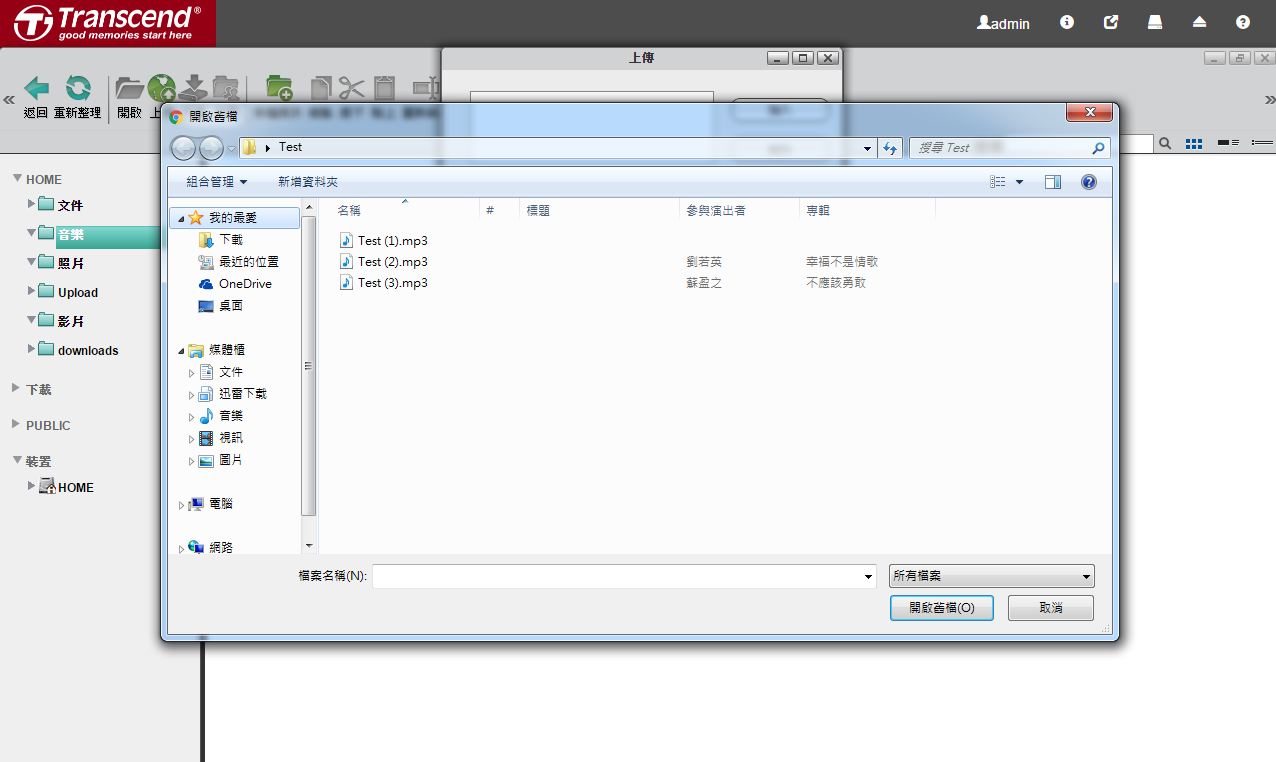
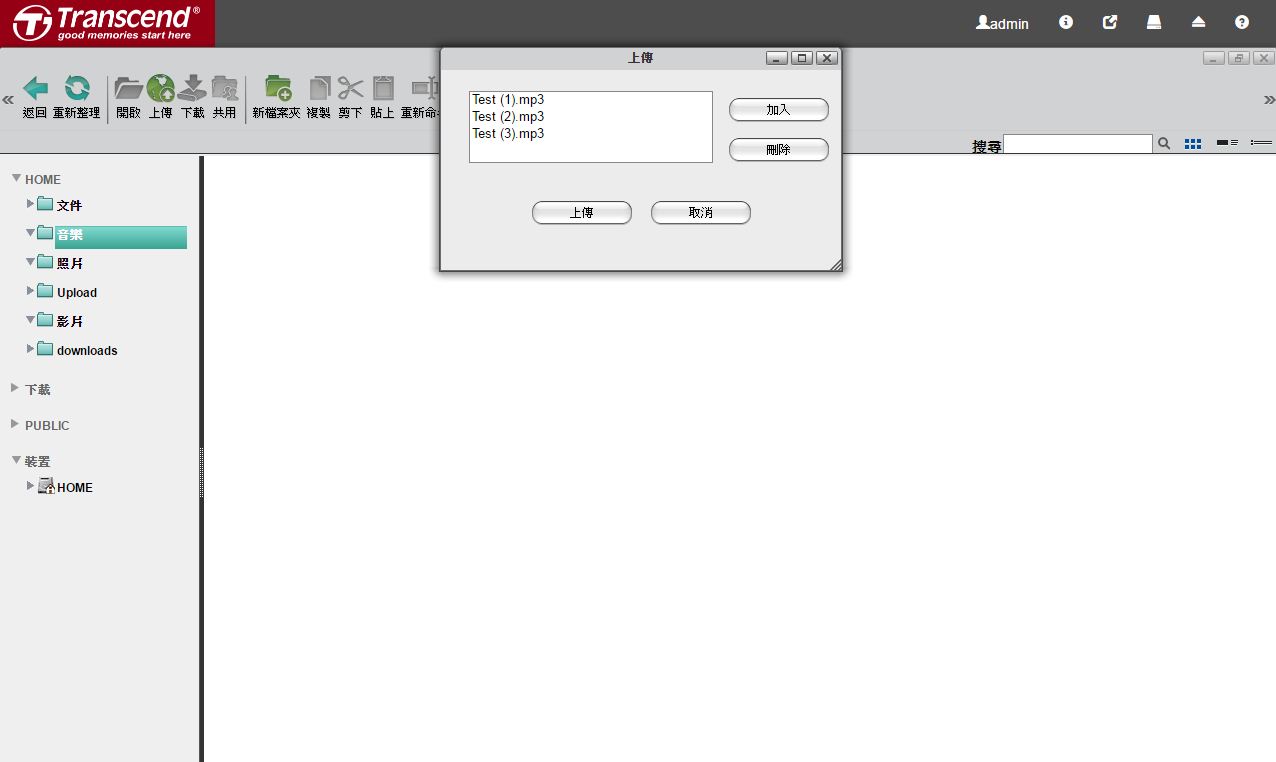
▼档案上传中
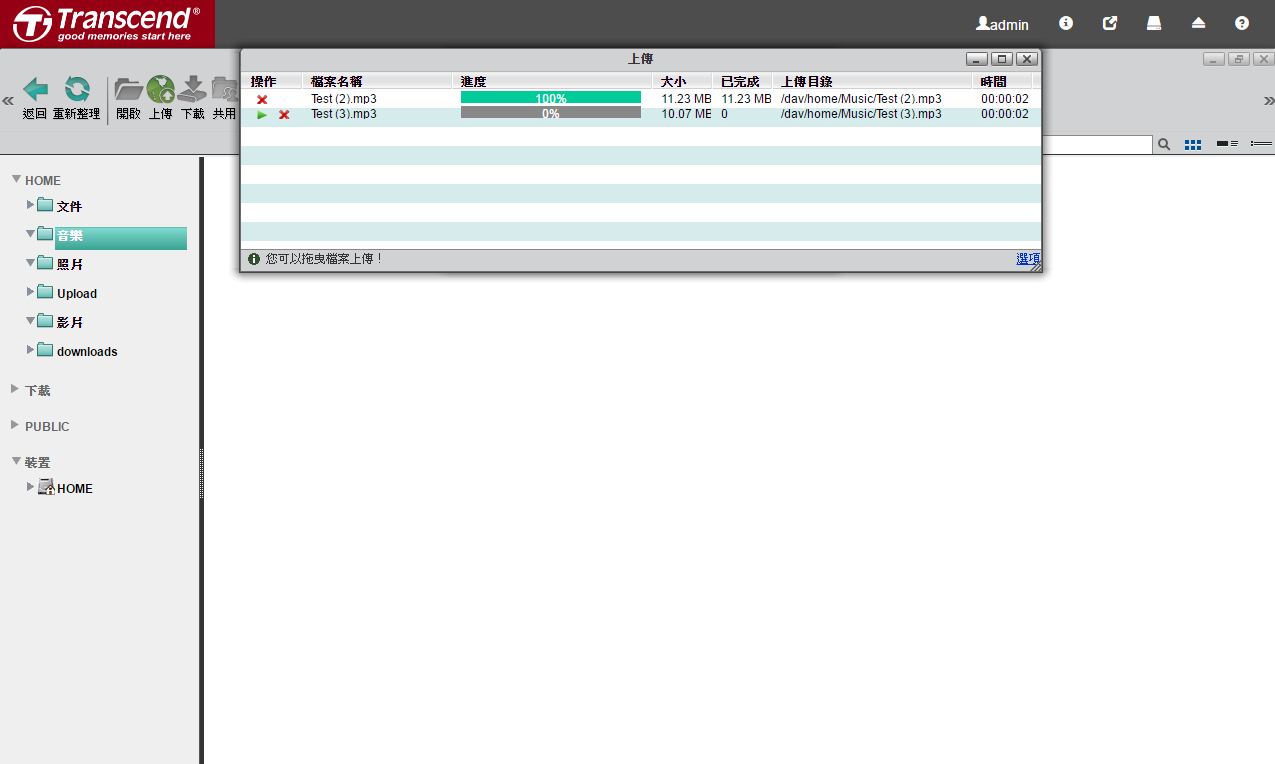
▼上传完毕后可以看到刚刚上传的档案,可以直接做线上播放
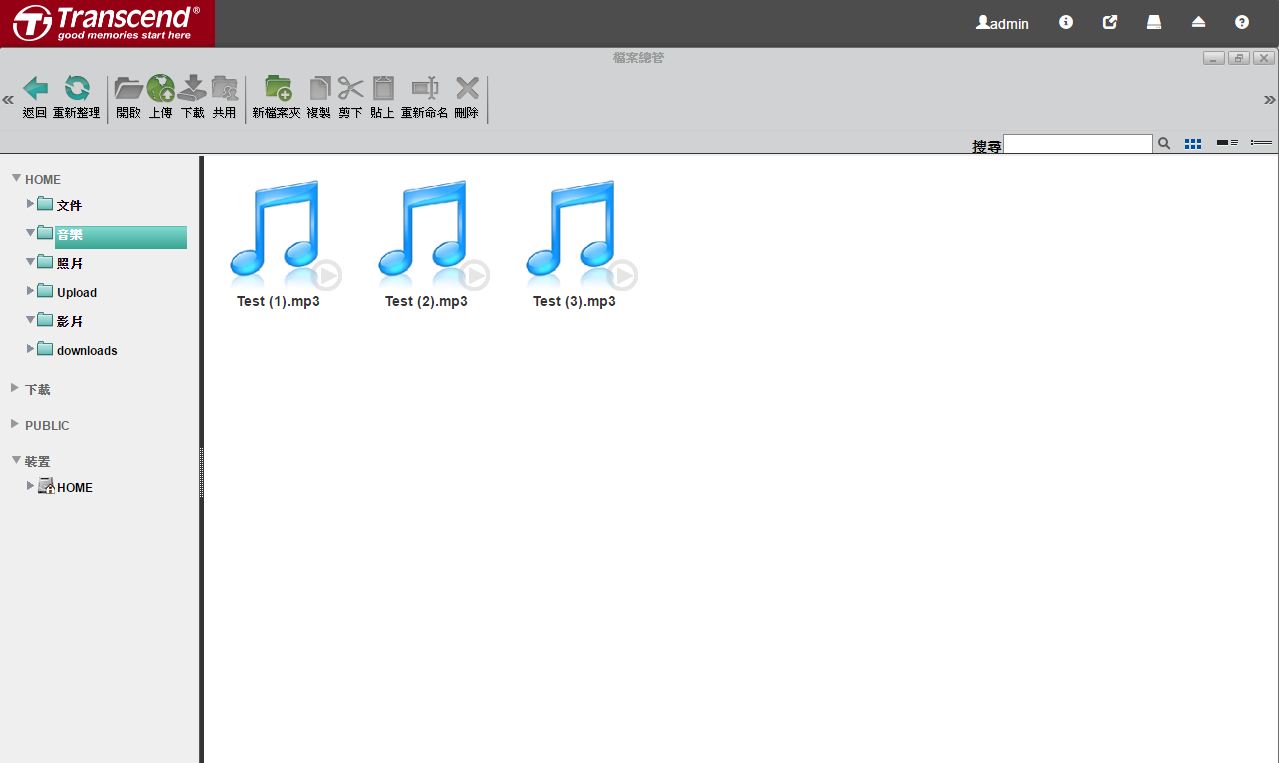
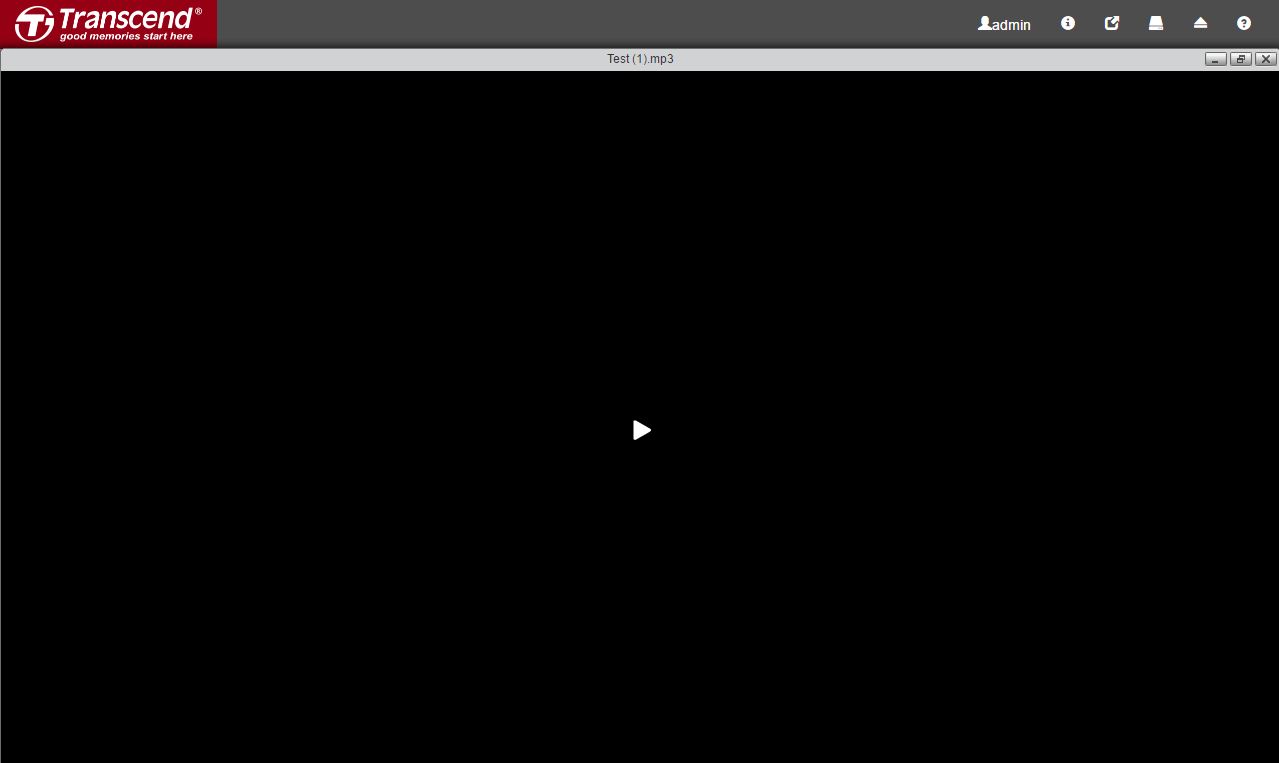
▼照片上传后同样可以线上做预览与浏览,还可使用幻灯片播放
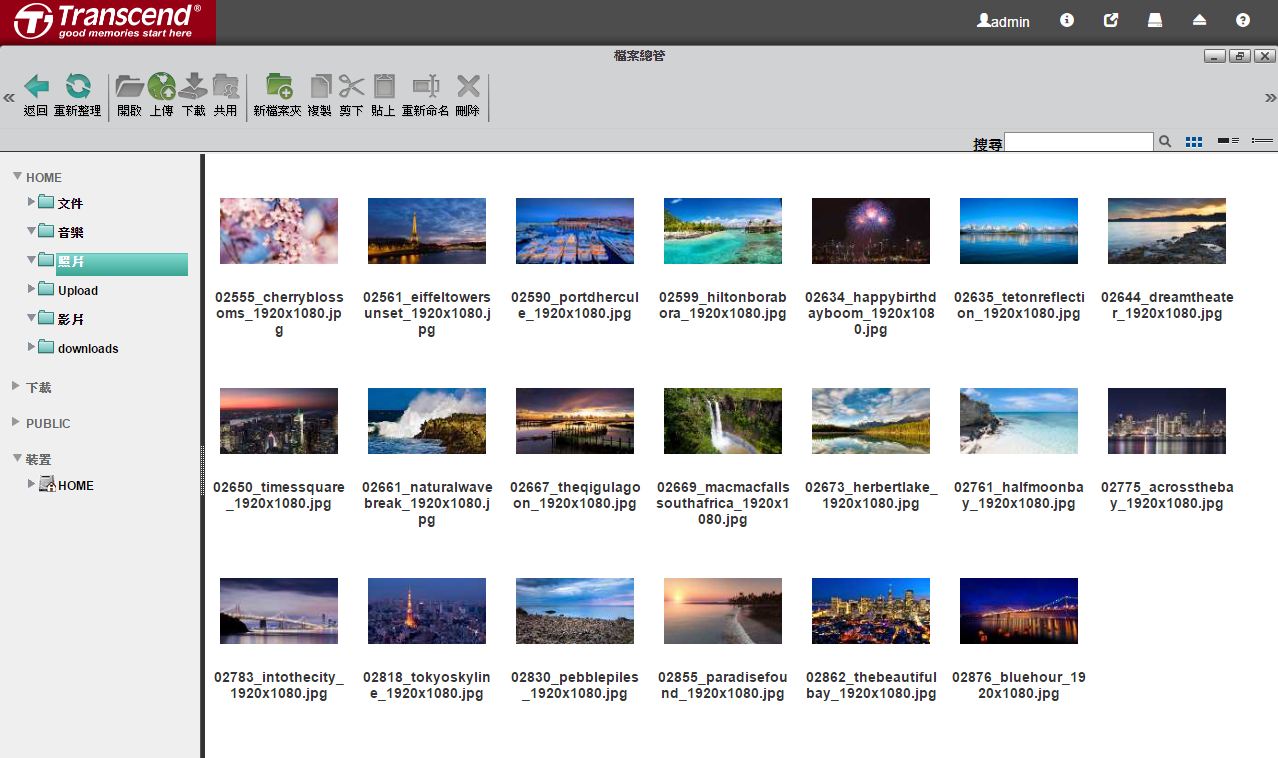
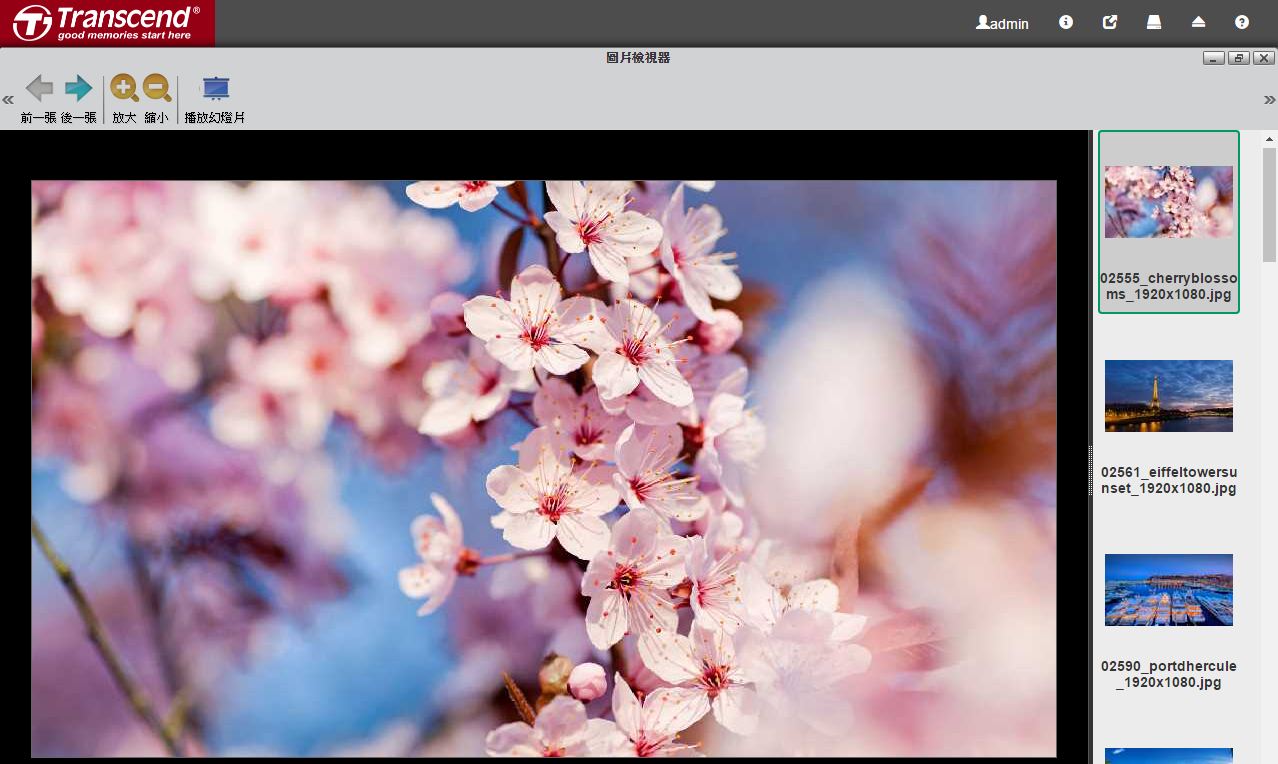
▼影片也可以做线上播放
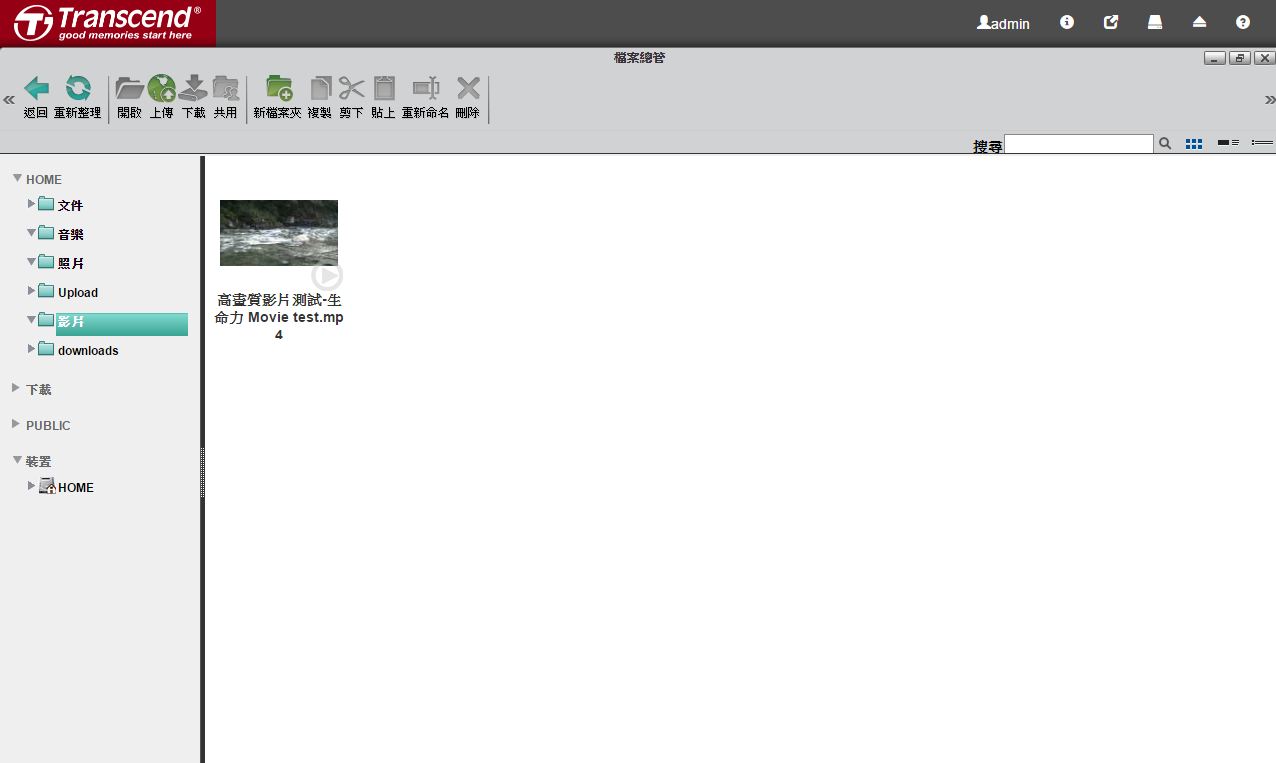
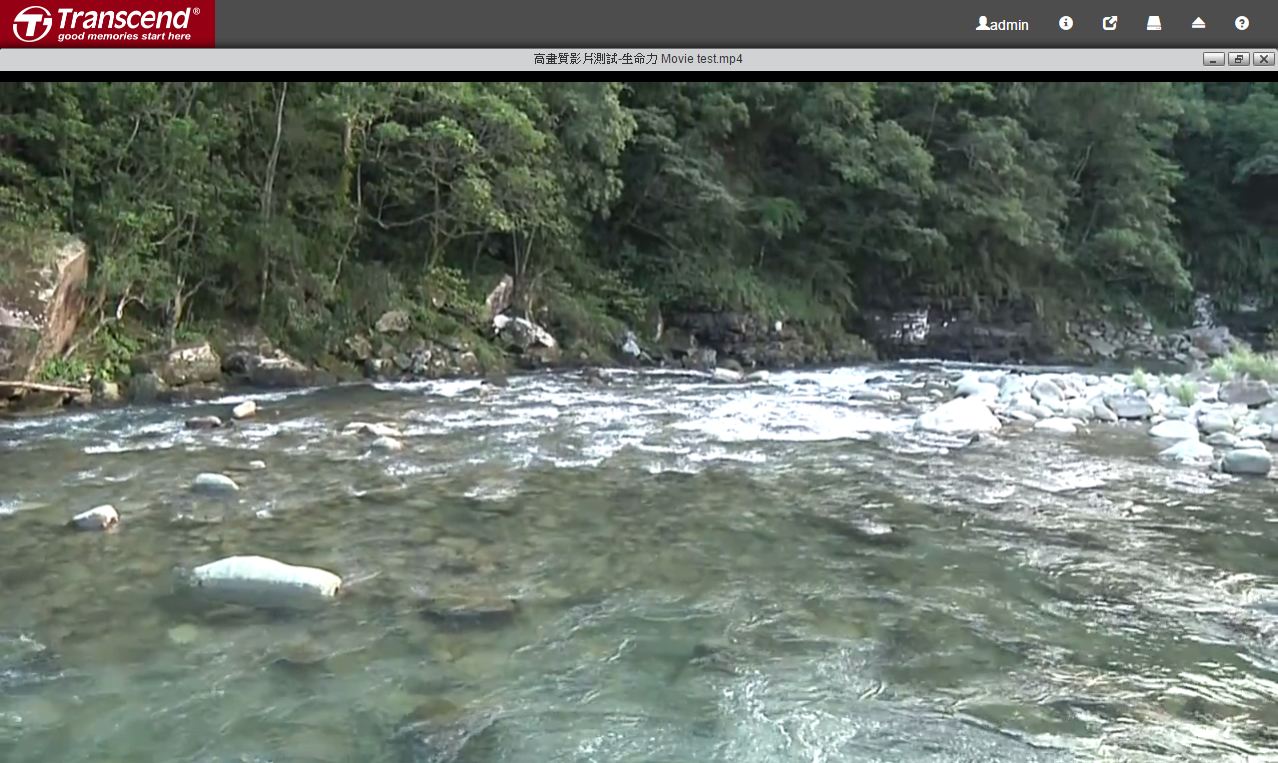
▼档案操作功能一览,其实就跟Windows档案总管差不多,不过比较特别的是还可以做ZIP压缩档,相当方便可以直接做压缩
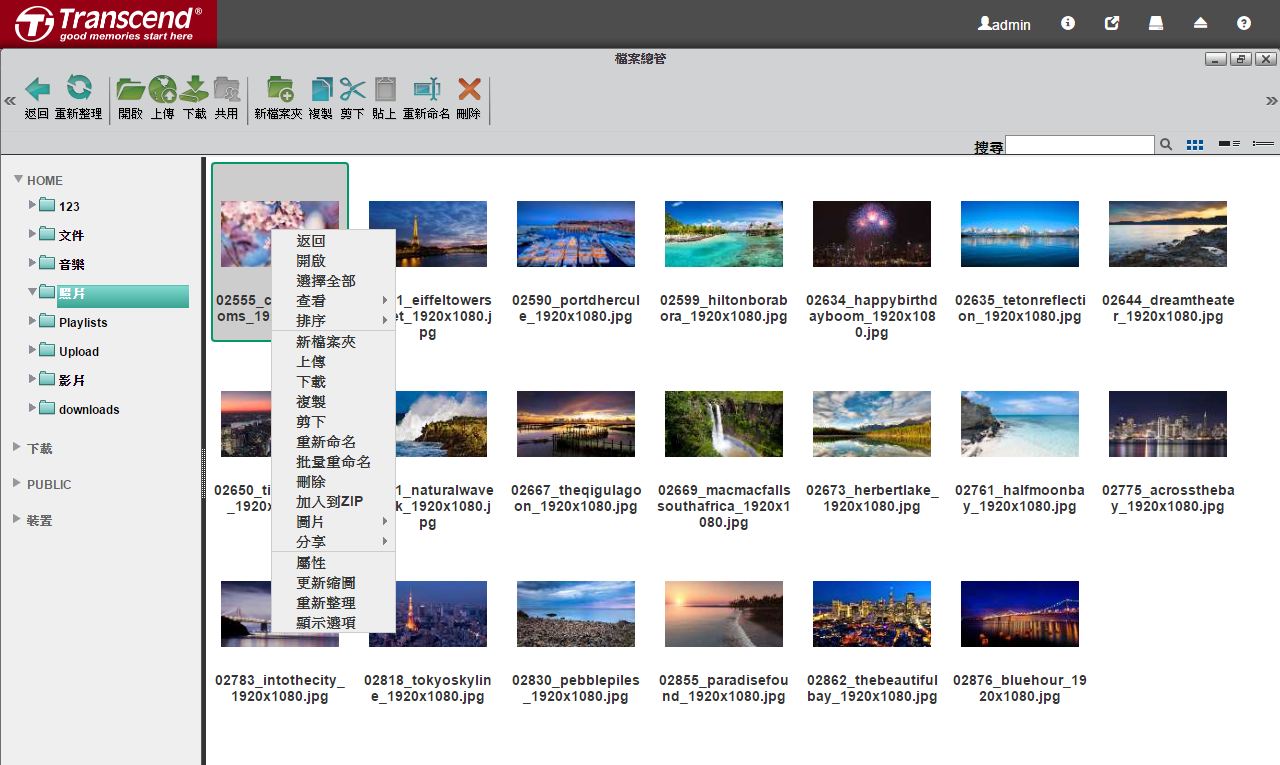
▼媒体播放器可以直接播放媒体档案
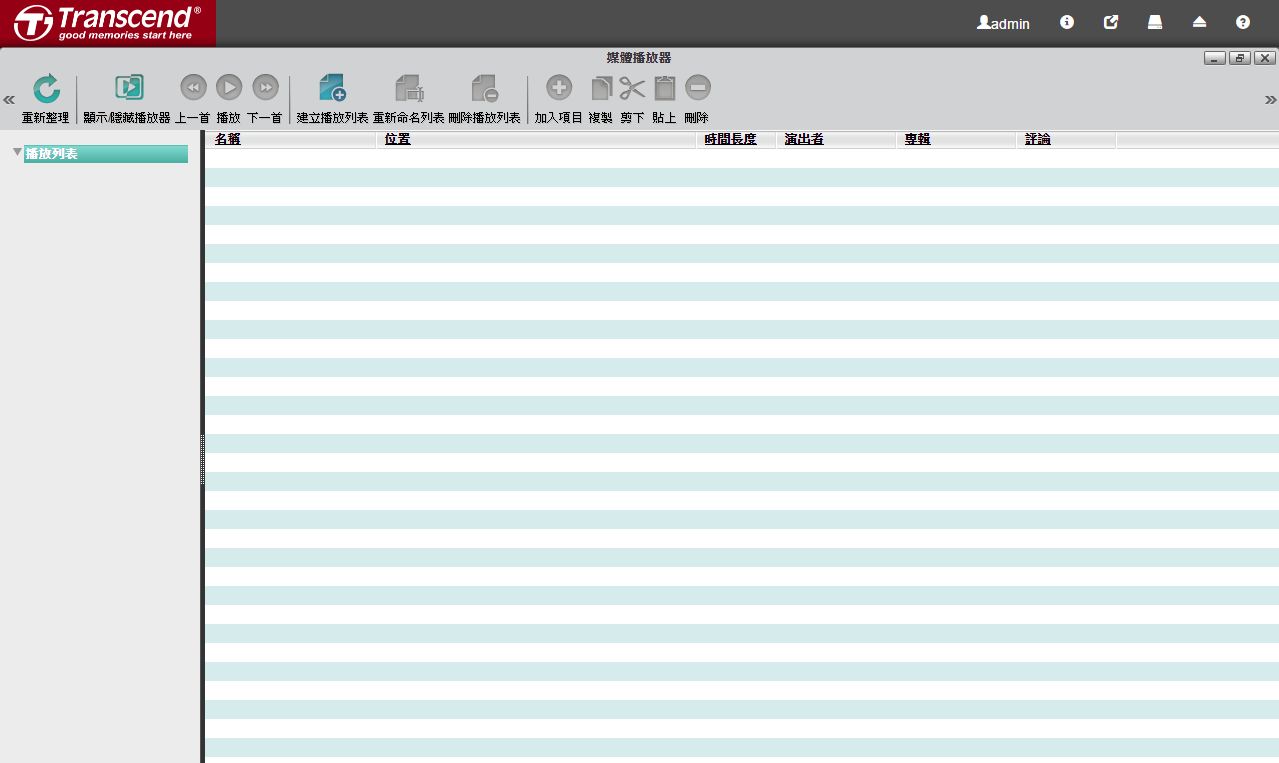
▼可以编辑播放清单,可播放音乐与影片
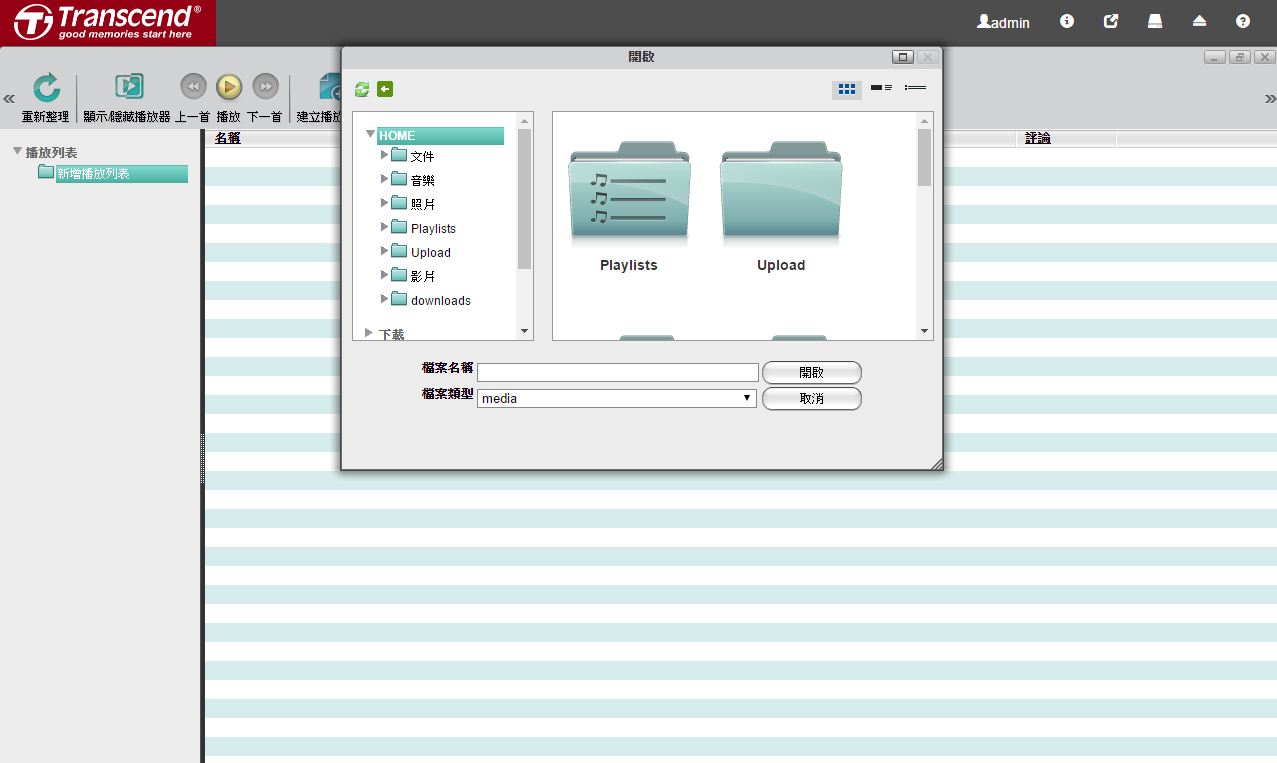
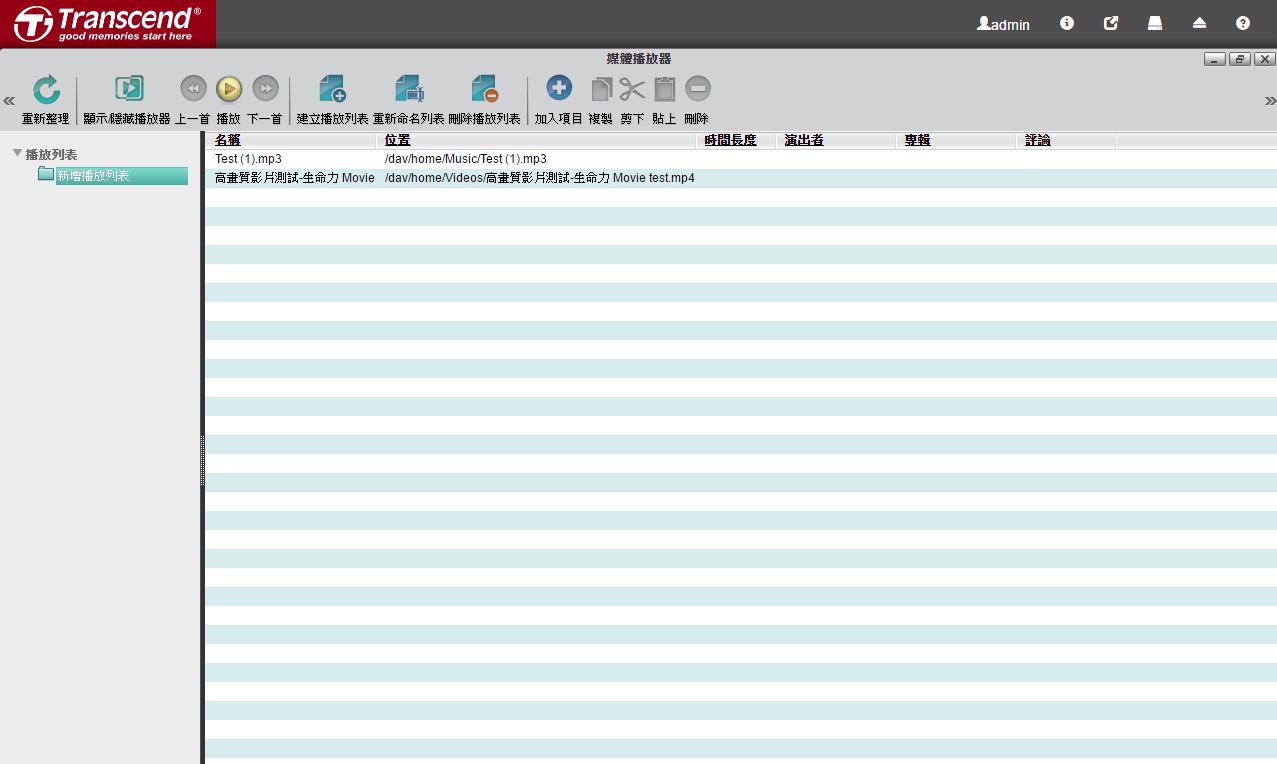
▼磁碟管理可以选择格式化硬碟与完整磁碟工具
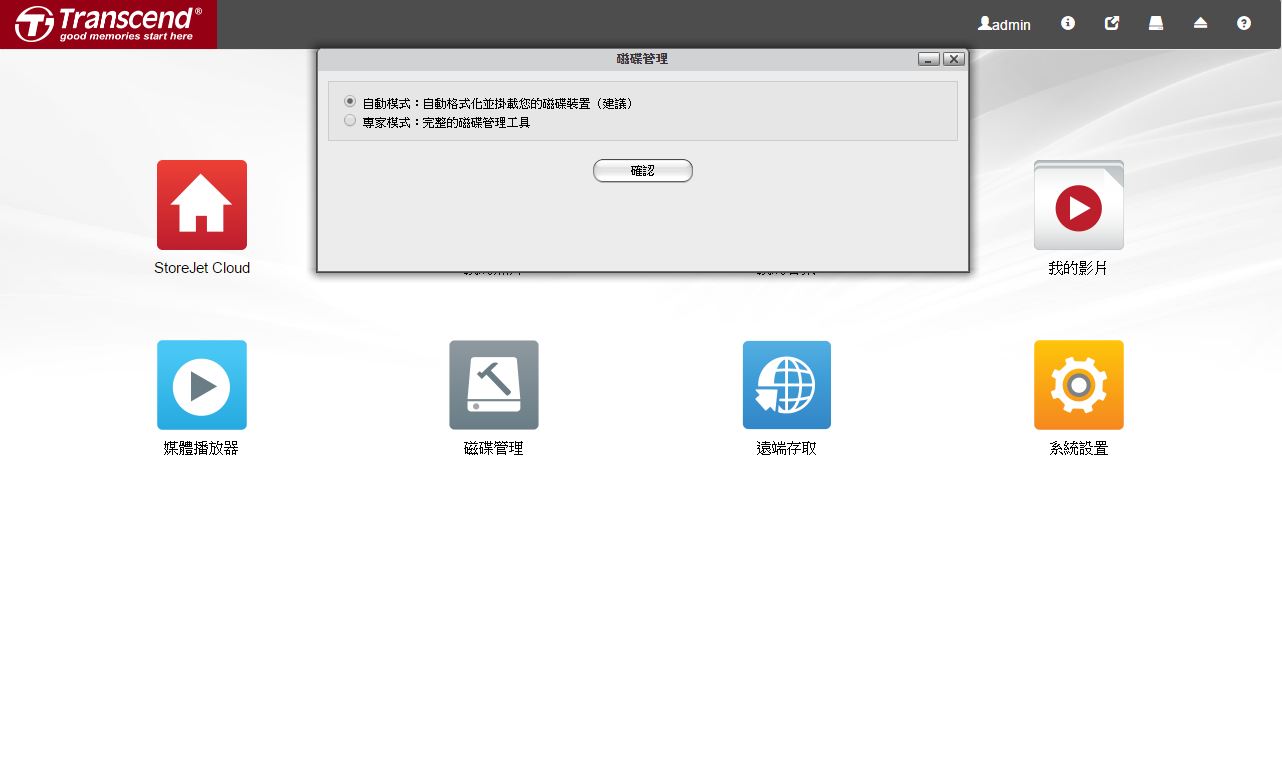
▼磁碟工具部分可以看到内建硬碟与USB装置的详细资料

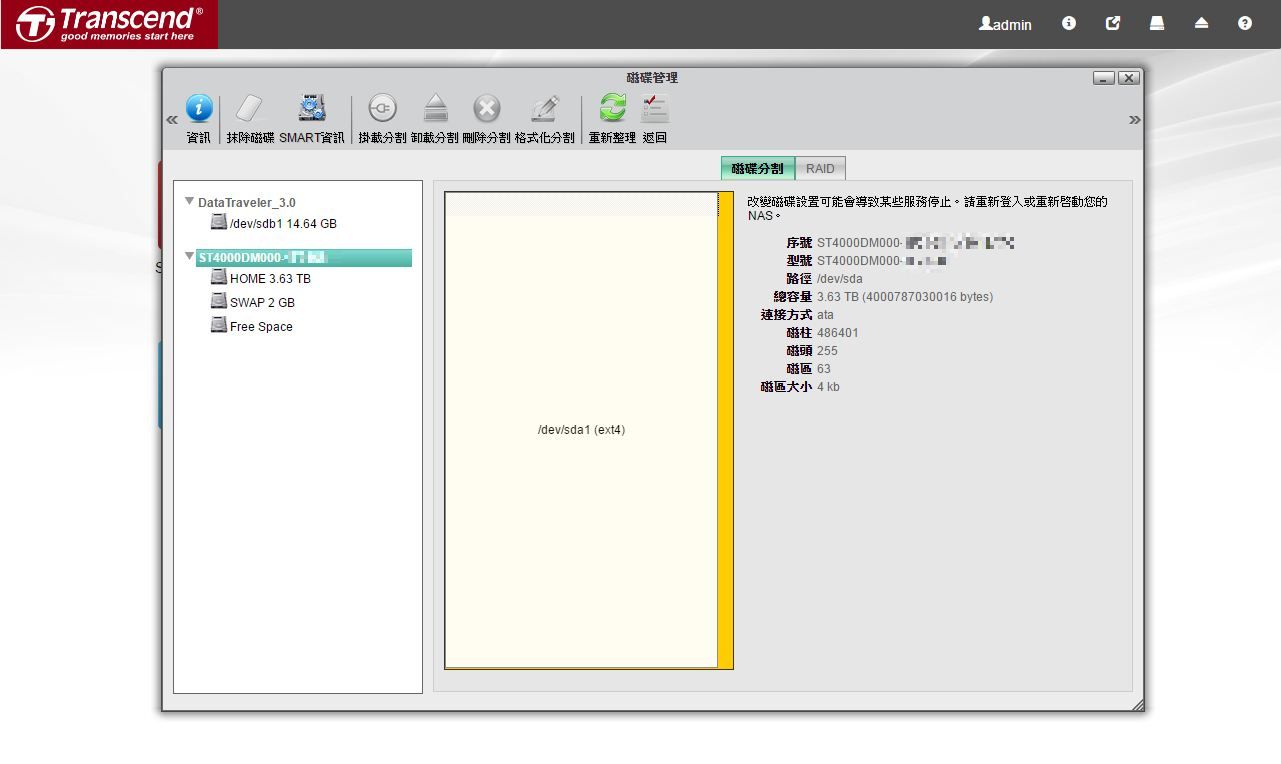
▼若是2Bay的产品可以选择RAID模式
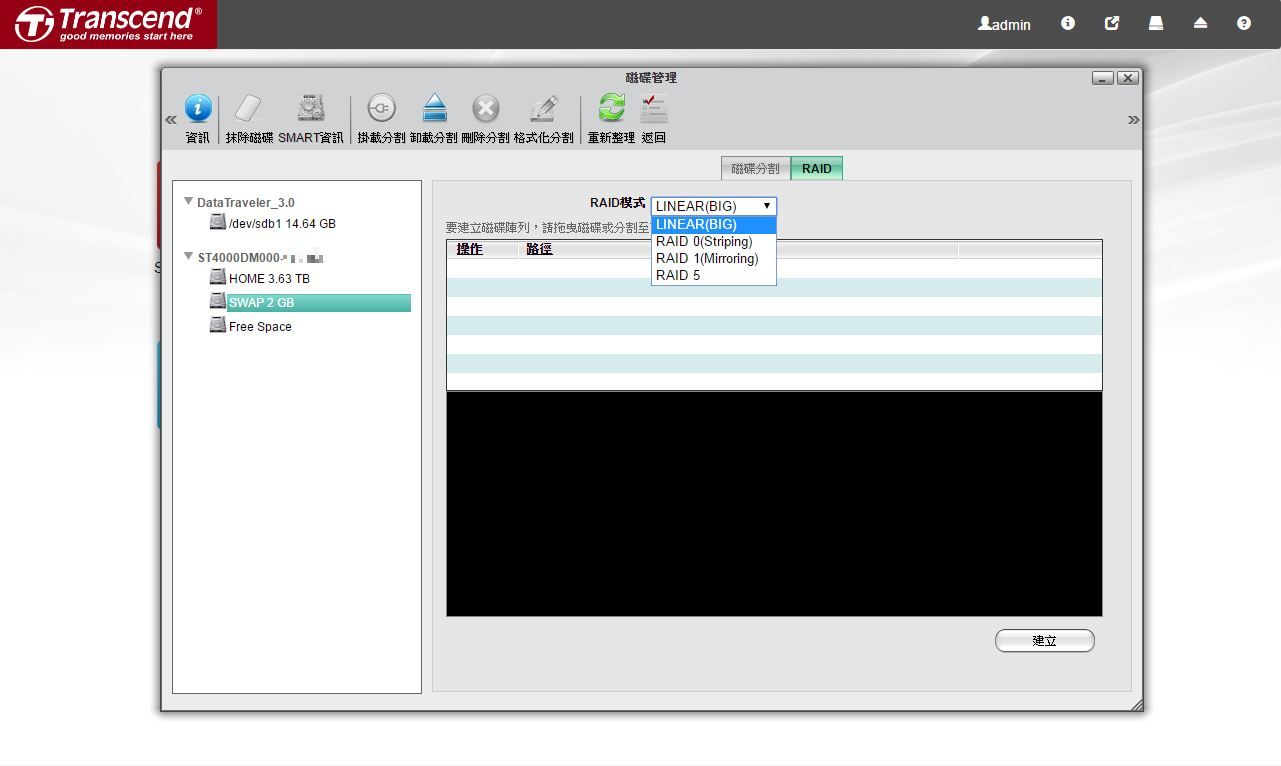
▼磁碟工具还可以看到硬碟的SMART资讯,可随时掌控硬碟的情况
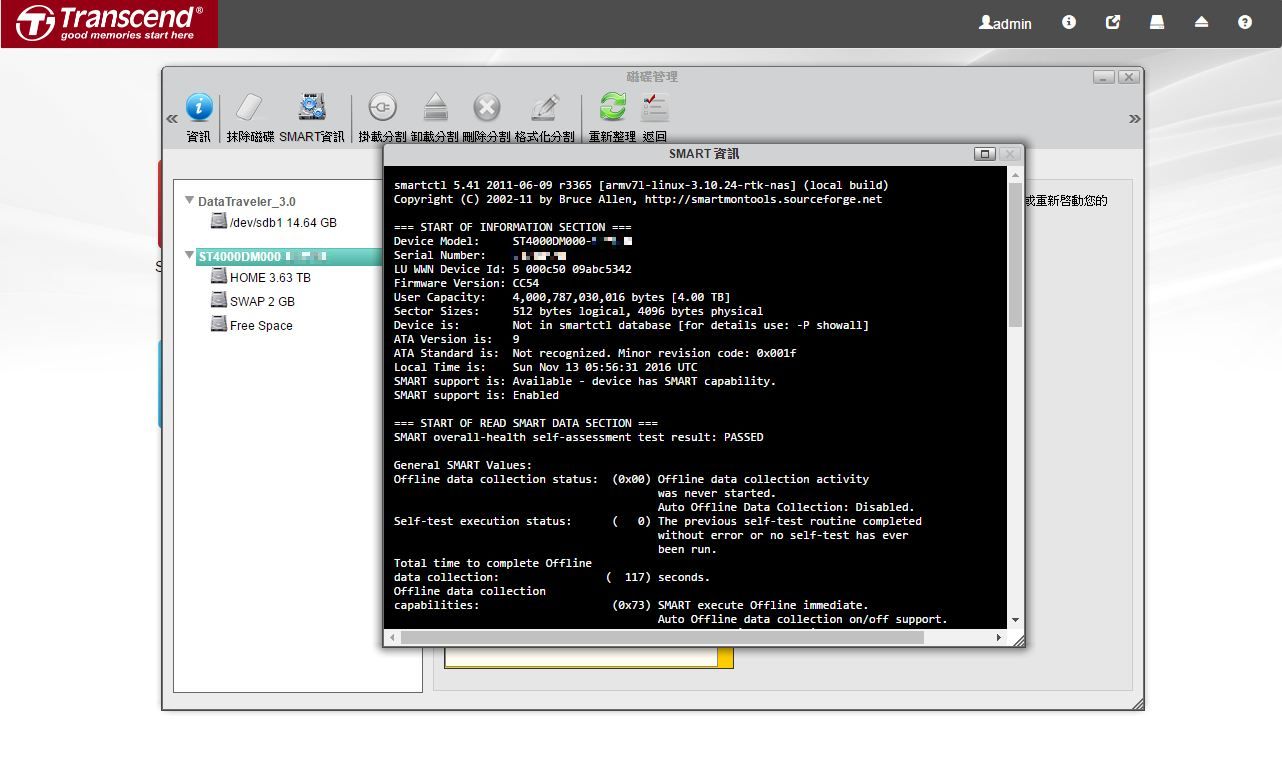
▼远端存取部分会显示连动的帐号,可以新增与删除
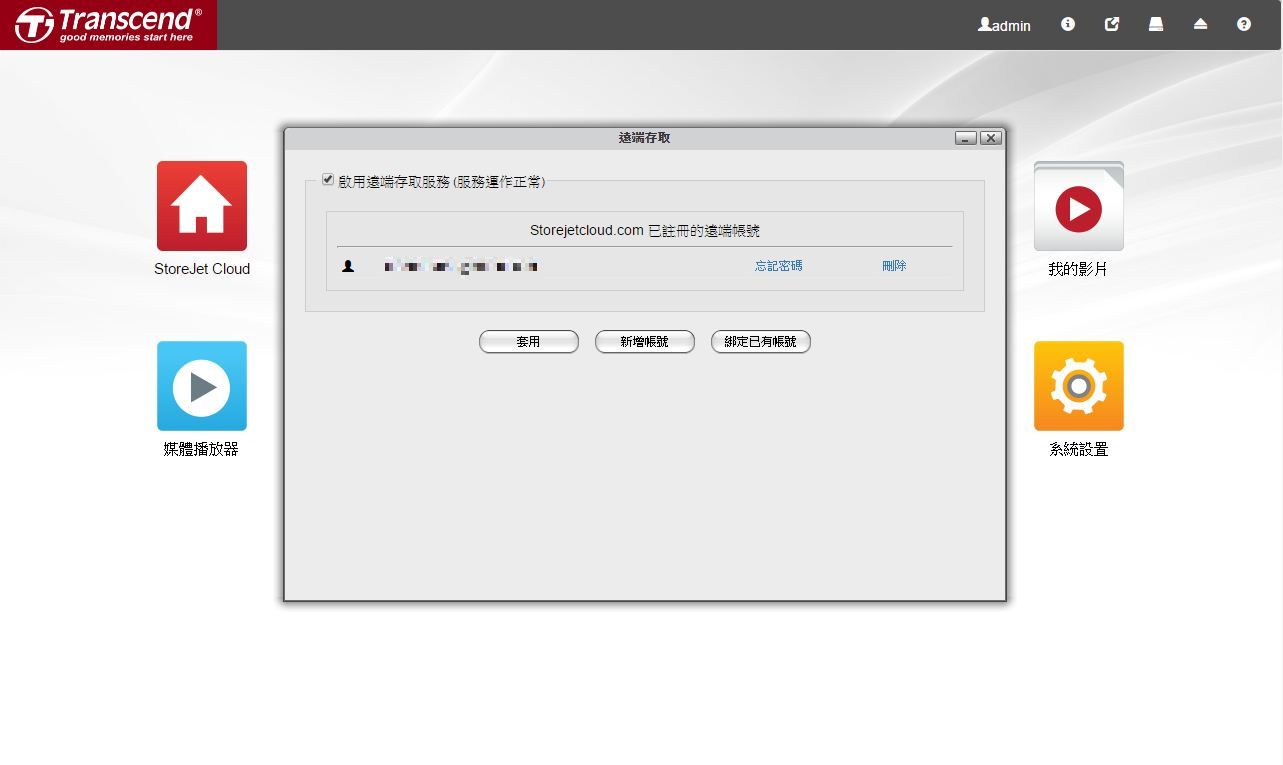
▼系统设置选项一览
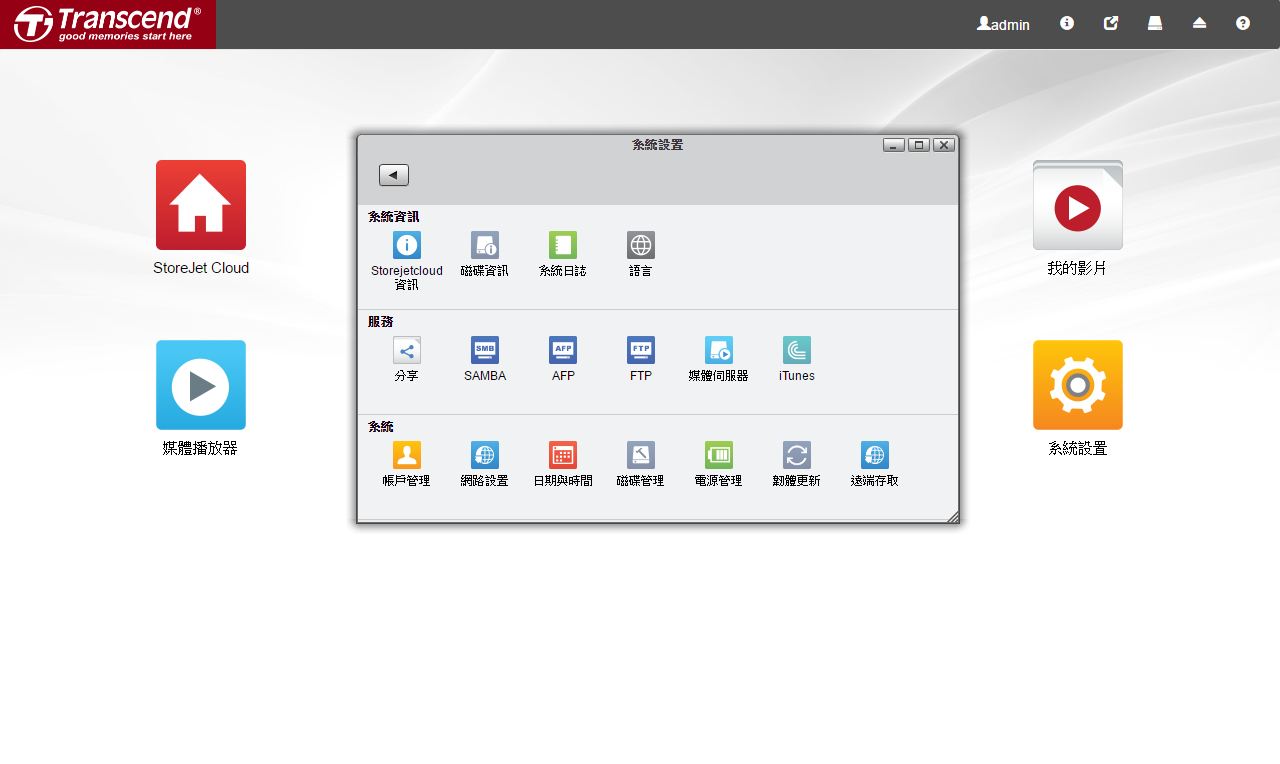
▼StoreJetCloud资讯会显示装置名称、IP、MAC、韧体…等相关资讯
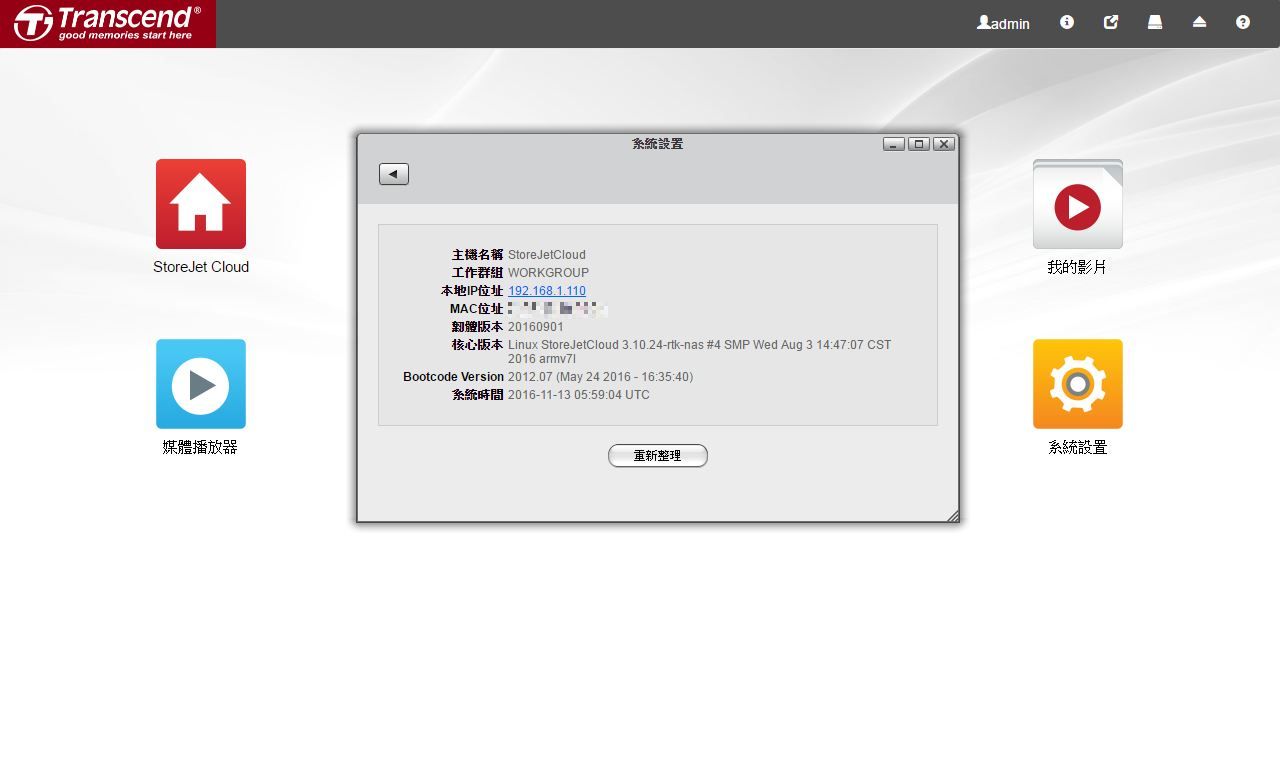
▼磁碟资讯可以看到内建硬碟与USB装置资讯
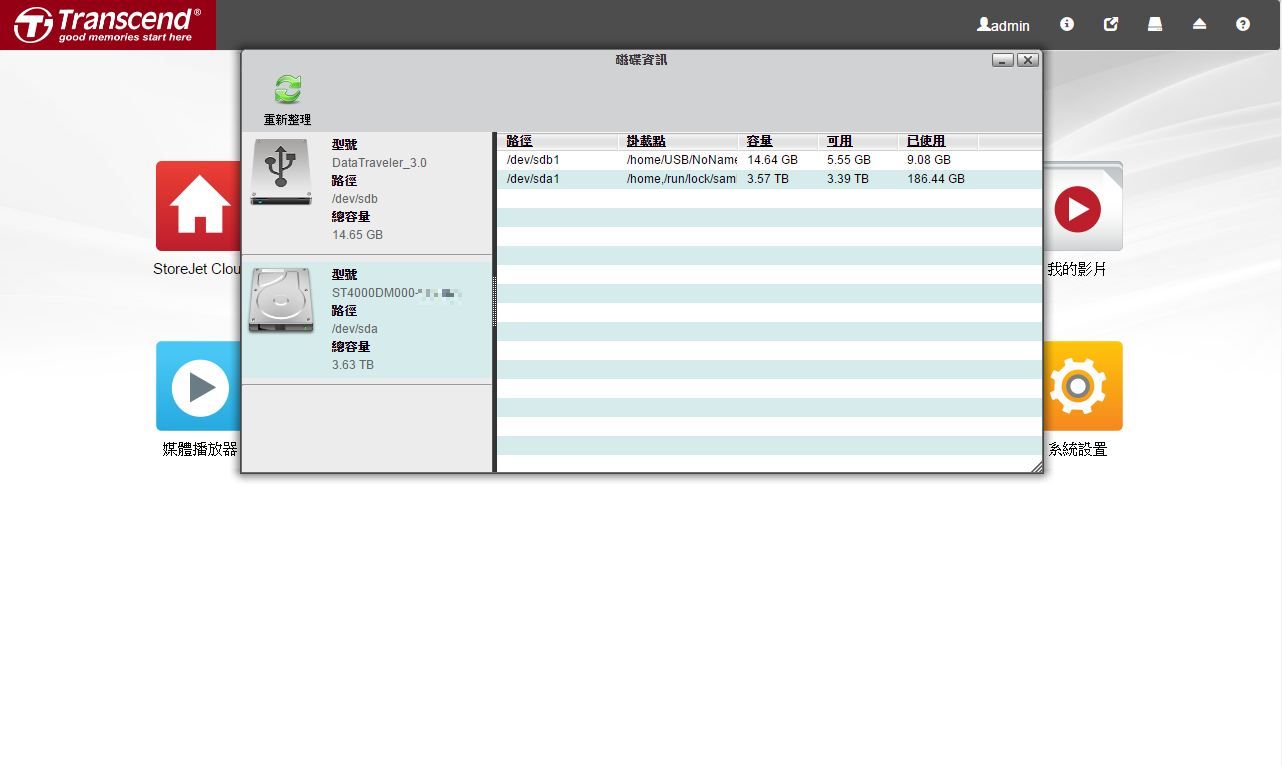
▼系统日志可以查看各种服务的日志,随时掌控整台机器状态
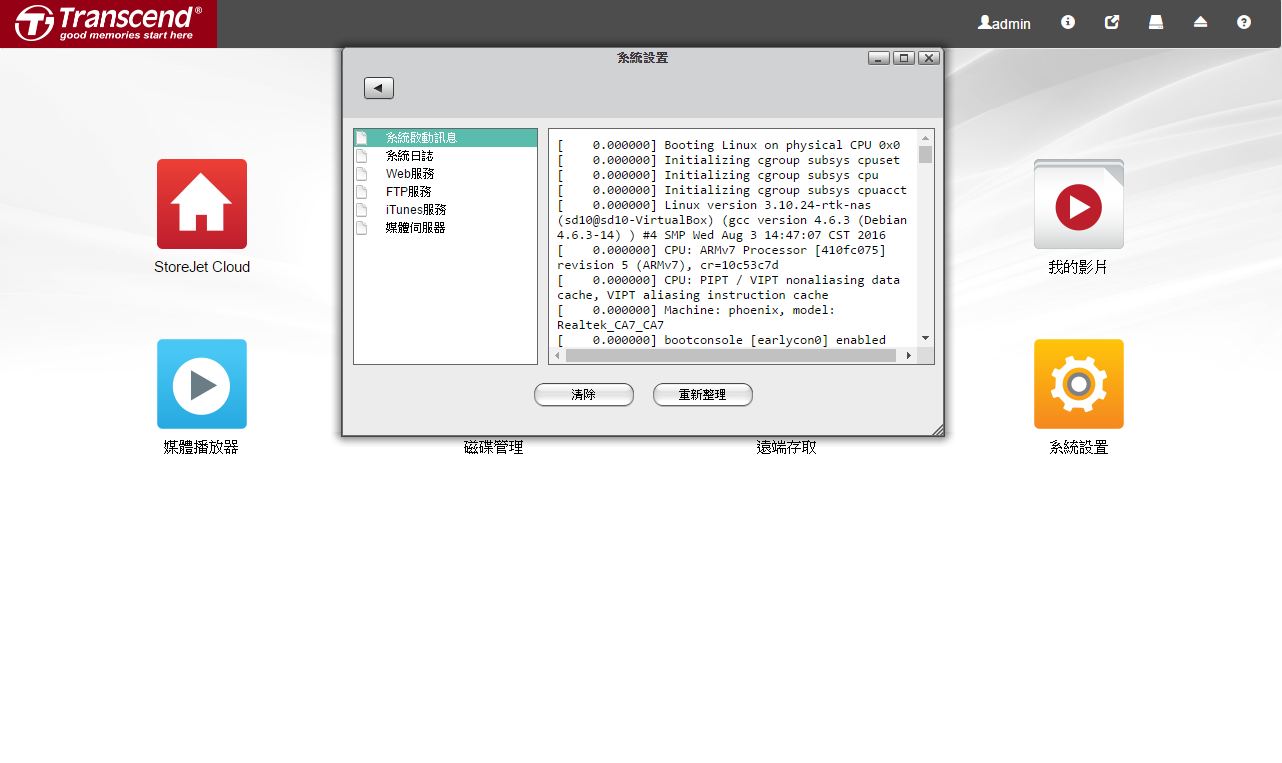
▼语言部份有11种国家语言可选择
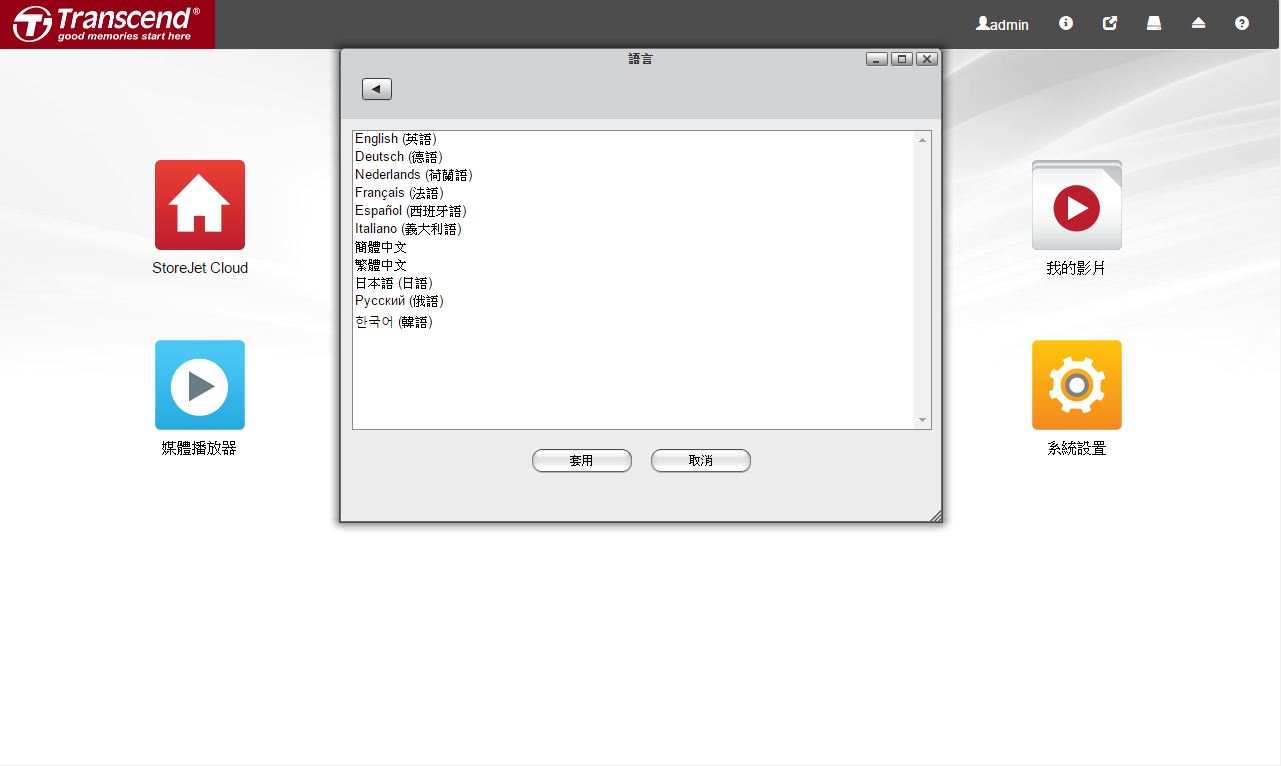
▼分享部分可以设定SMB、FTP与AFP功能是否开启,还有是否开启访客登入与Apple Time Machine功能
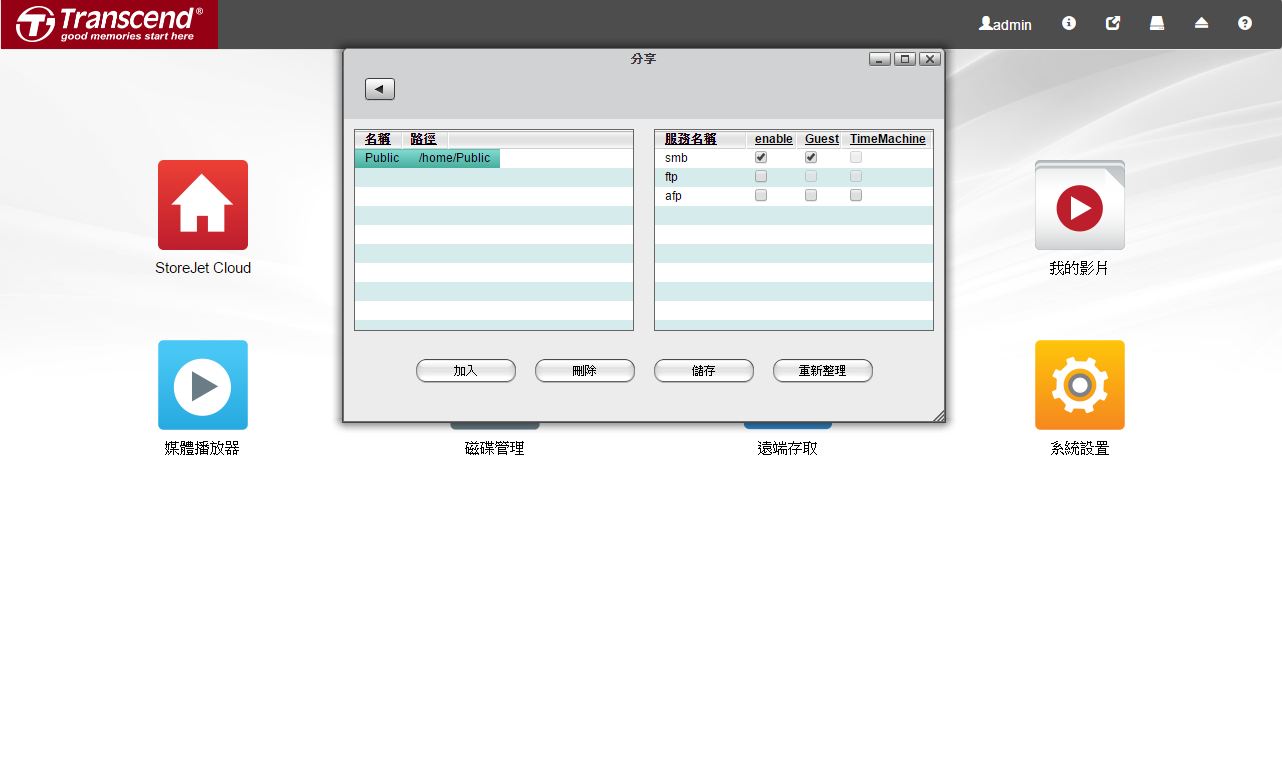
▼SAMBA设定可设定功能是否开启,还可设定工作群组与分享路径
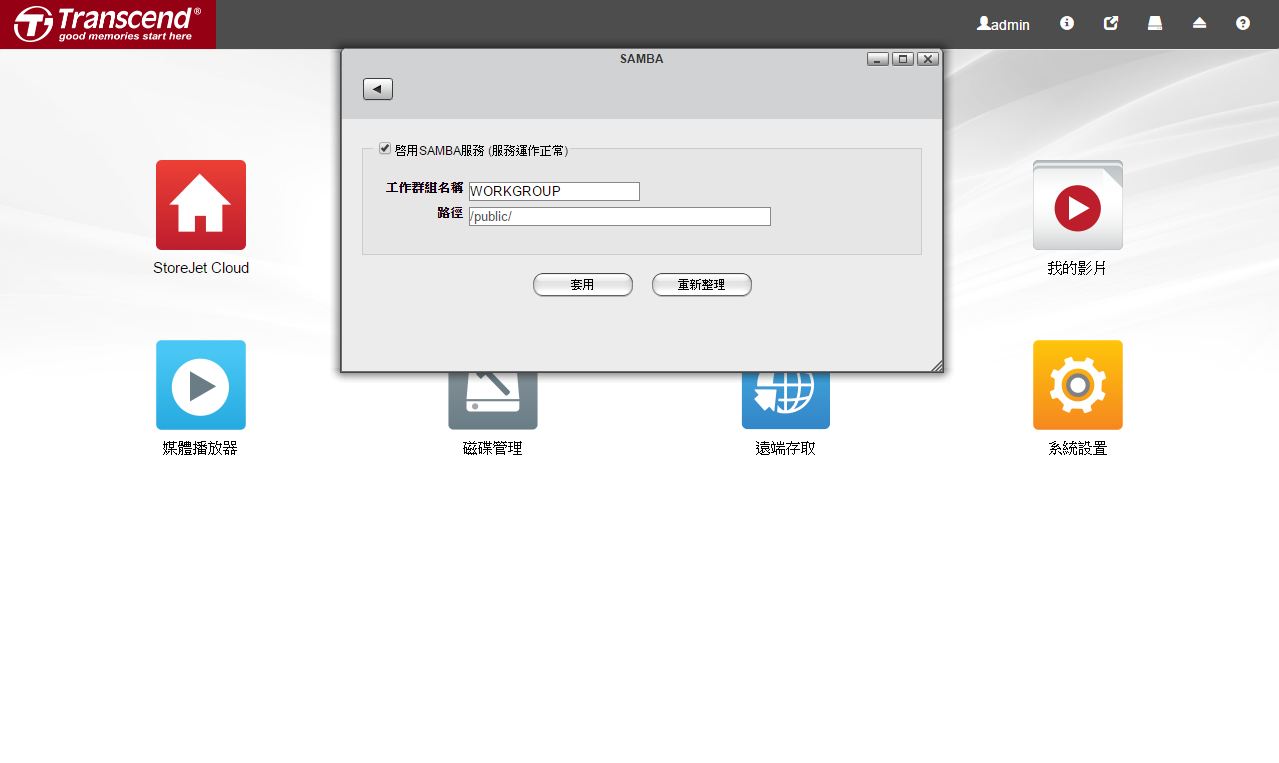
▼FTP设定可设定功能是否开启,还可设定连接埠、连线人数与分享路径
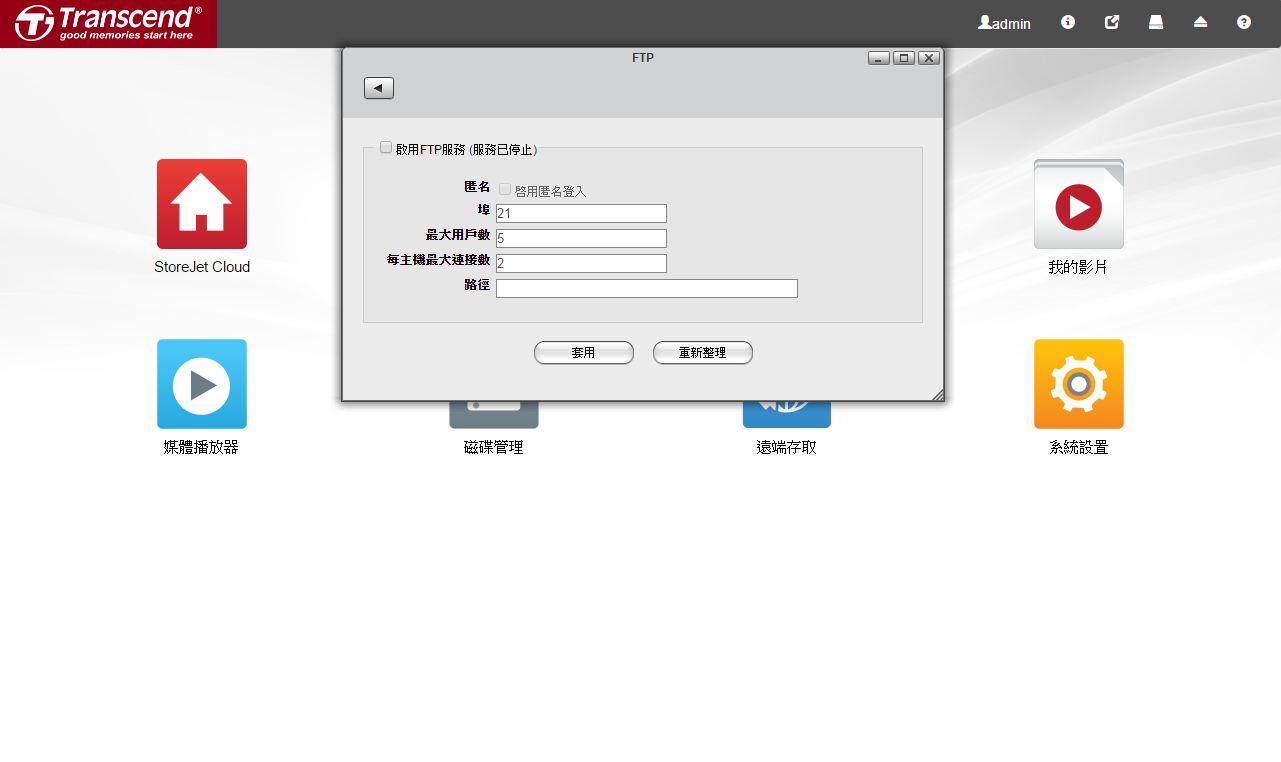
▼媒体伺服器设定可设定功能是否开启,还可设定服务名称与分享路径
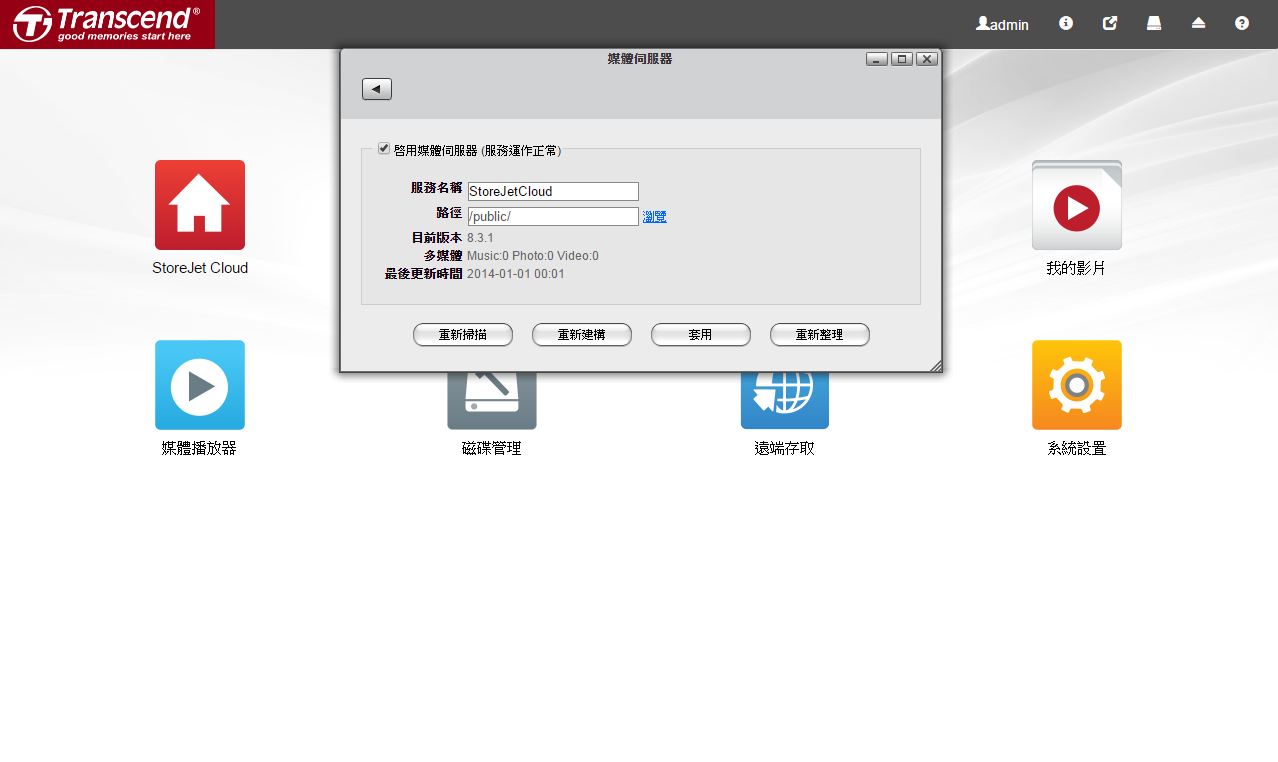
▼iTunes服务功能可设定功能是否开启,还可设定服务名称与扫描资料夹
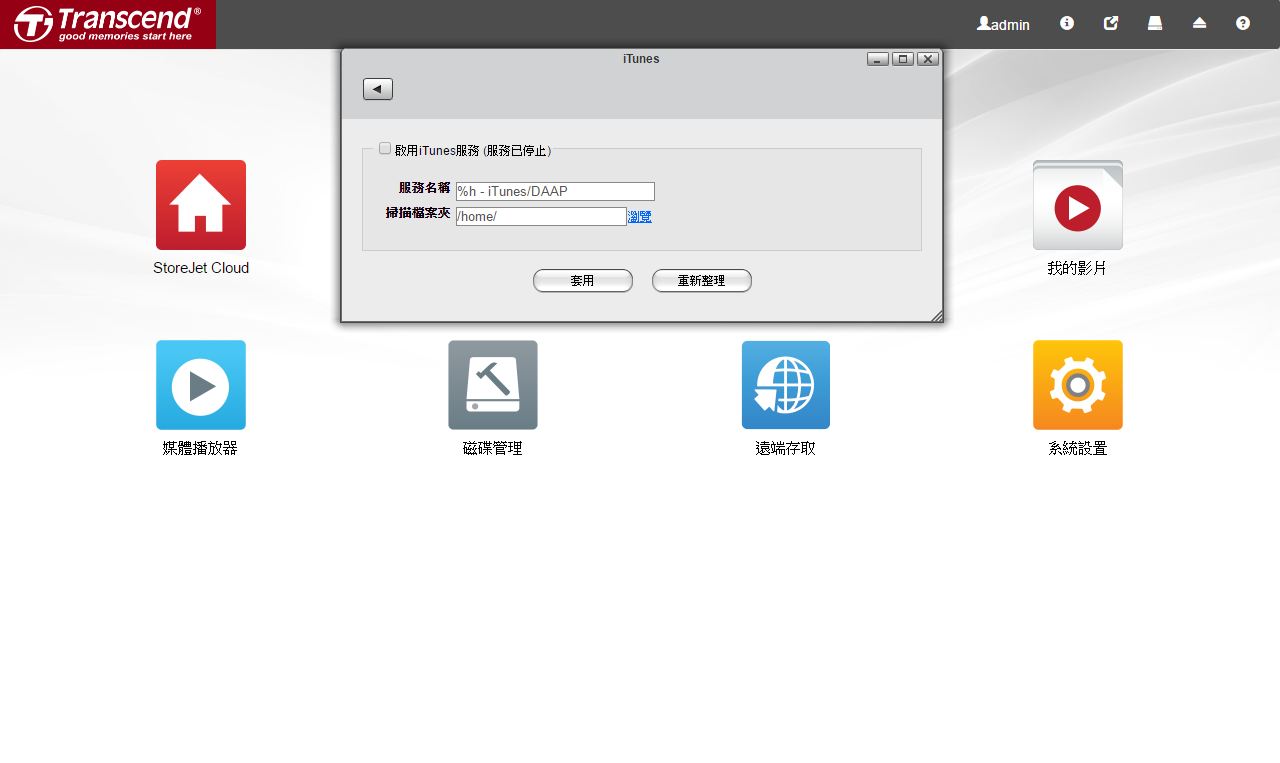
▼帐户管理部分可以新增与删除使用者,并可设定每一个使用者密码
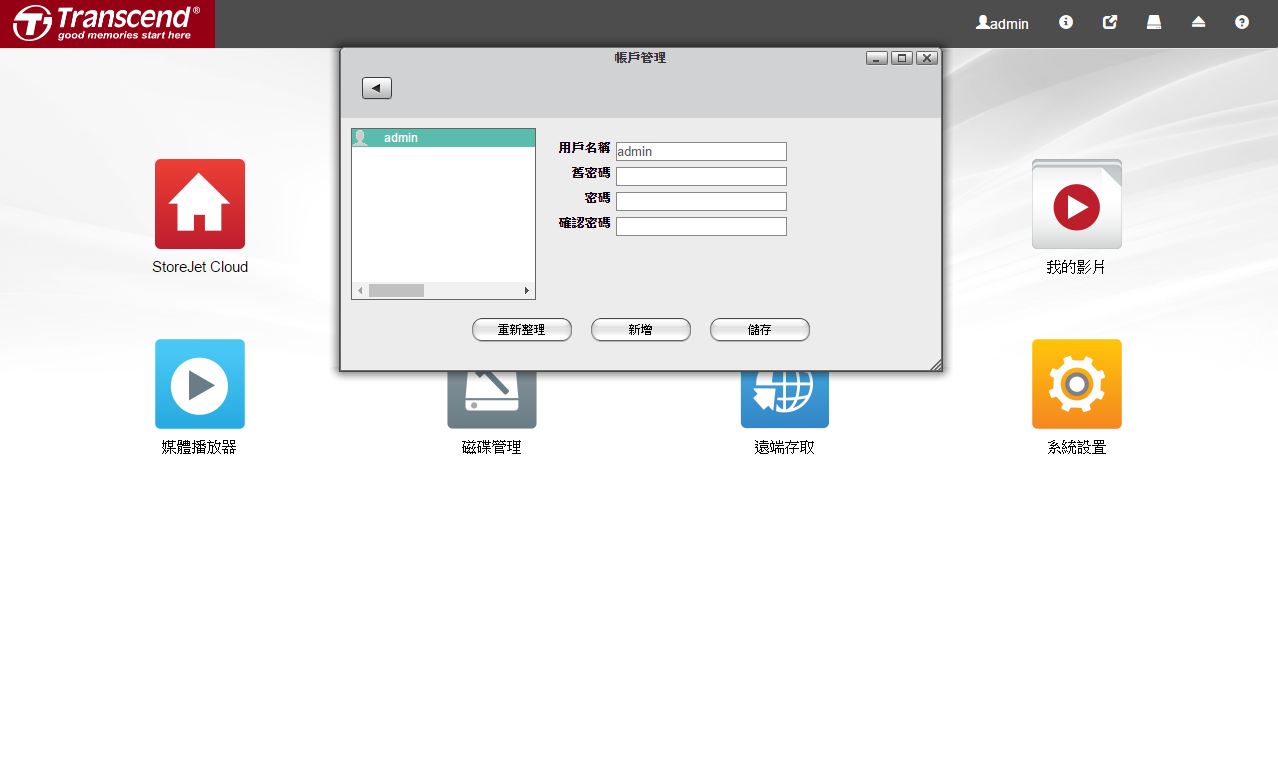
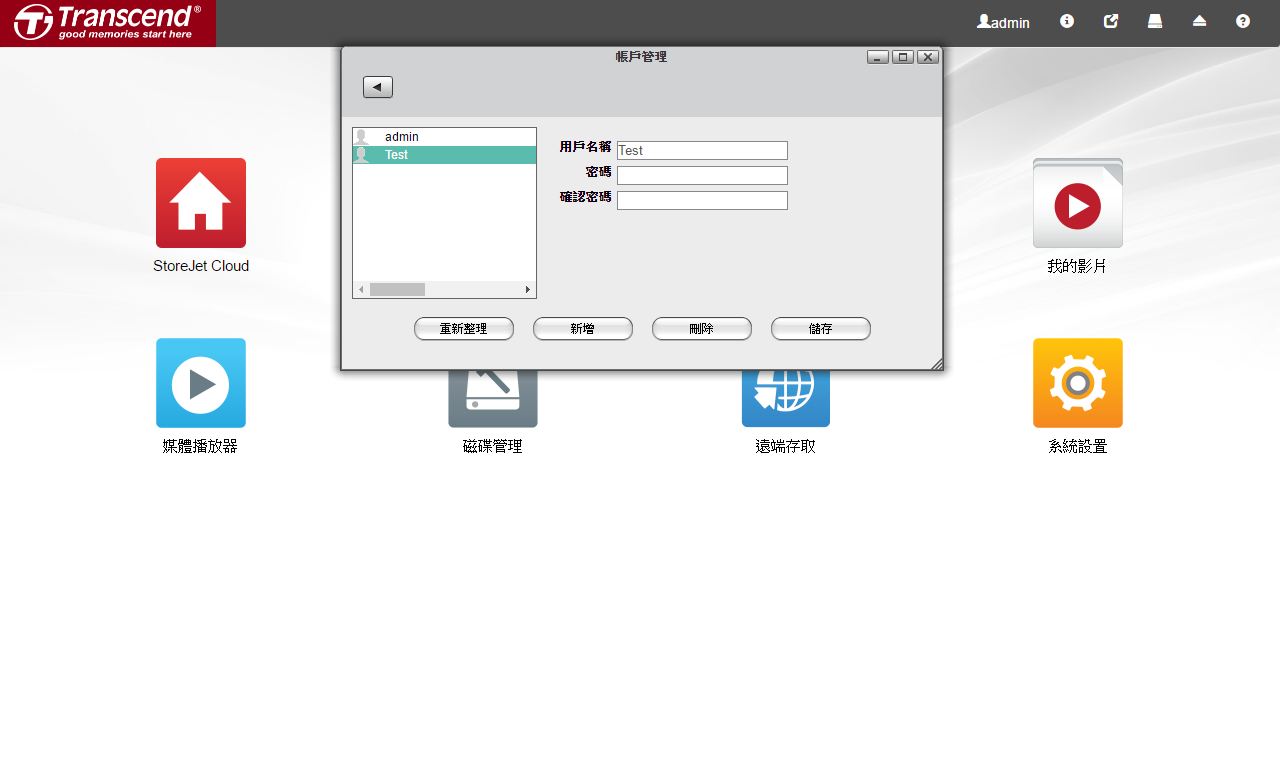
▼网路设置部分可设定主机名称、网路IP相关设定与网路开机功能
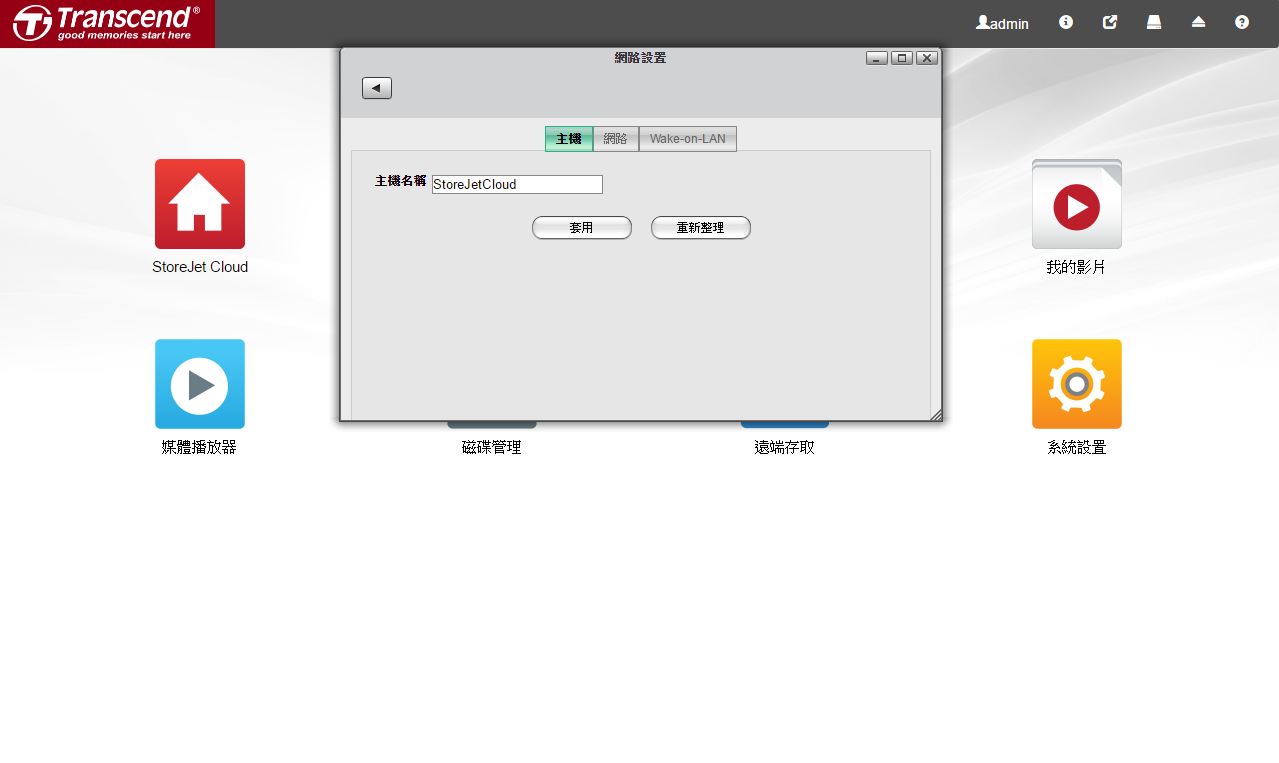
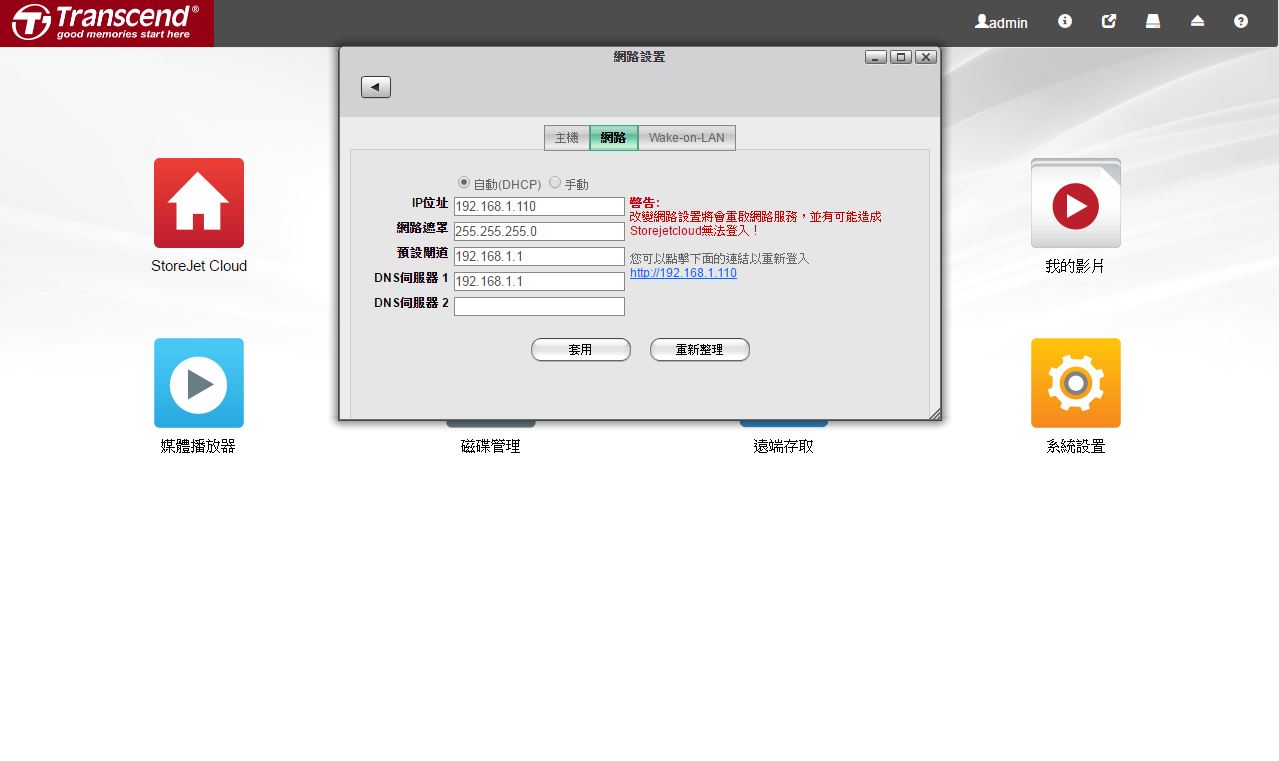
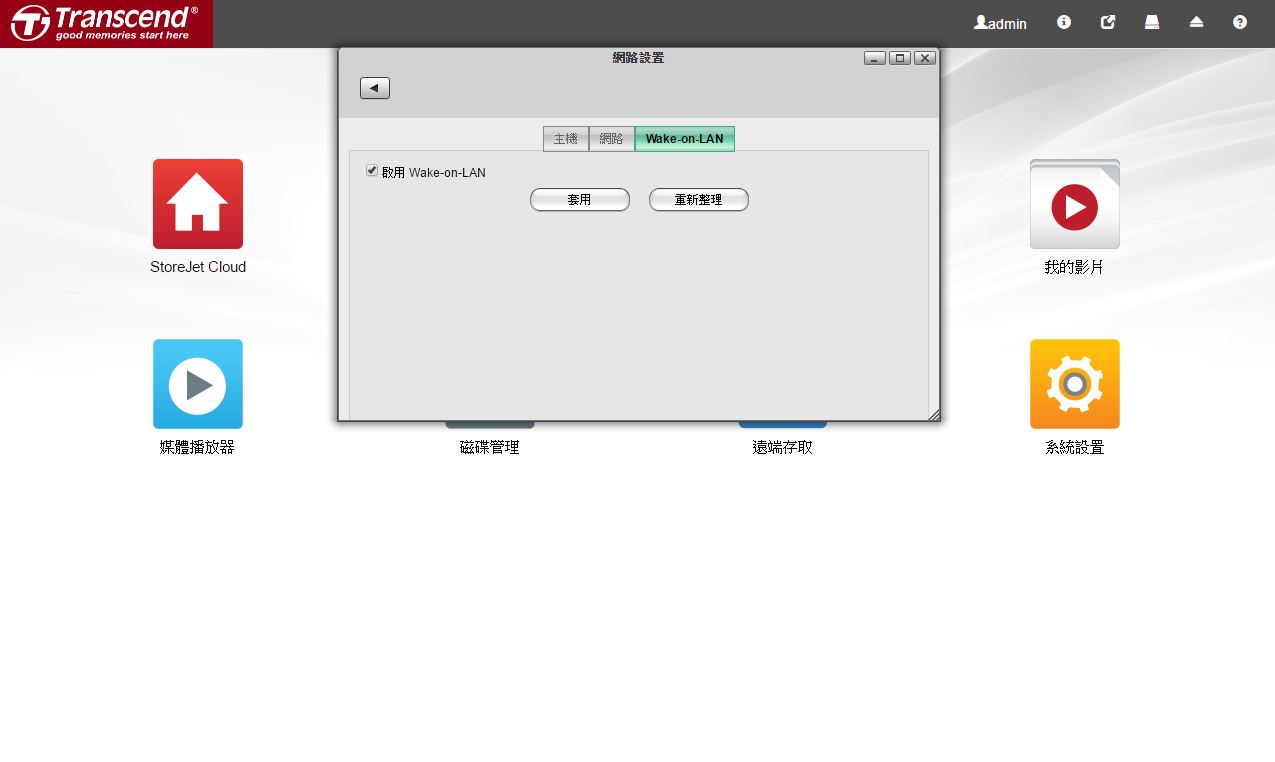
▼日期与时间可以调整时间、NTP伺服器与时区
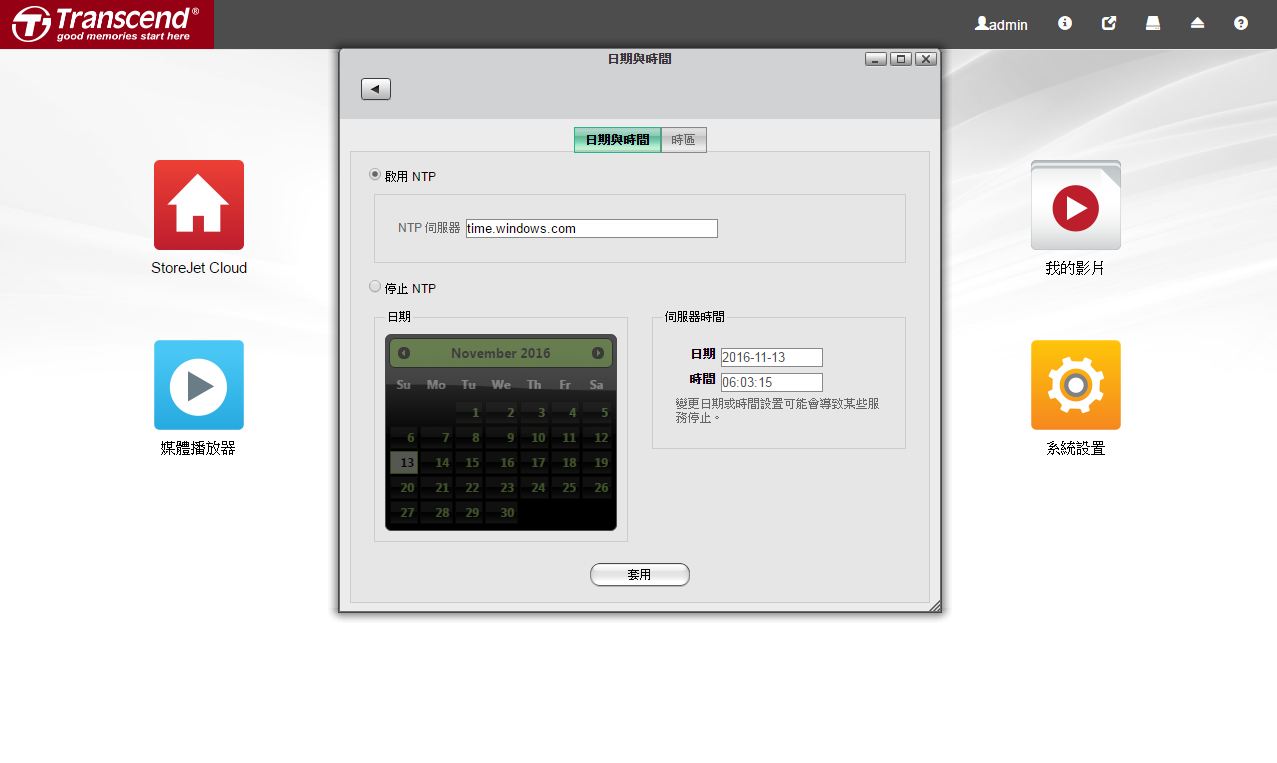
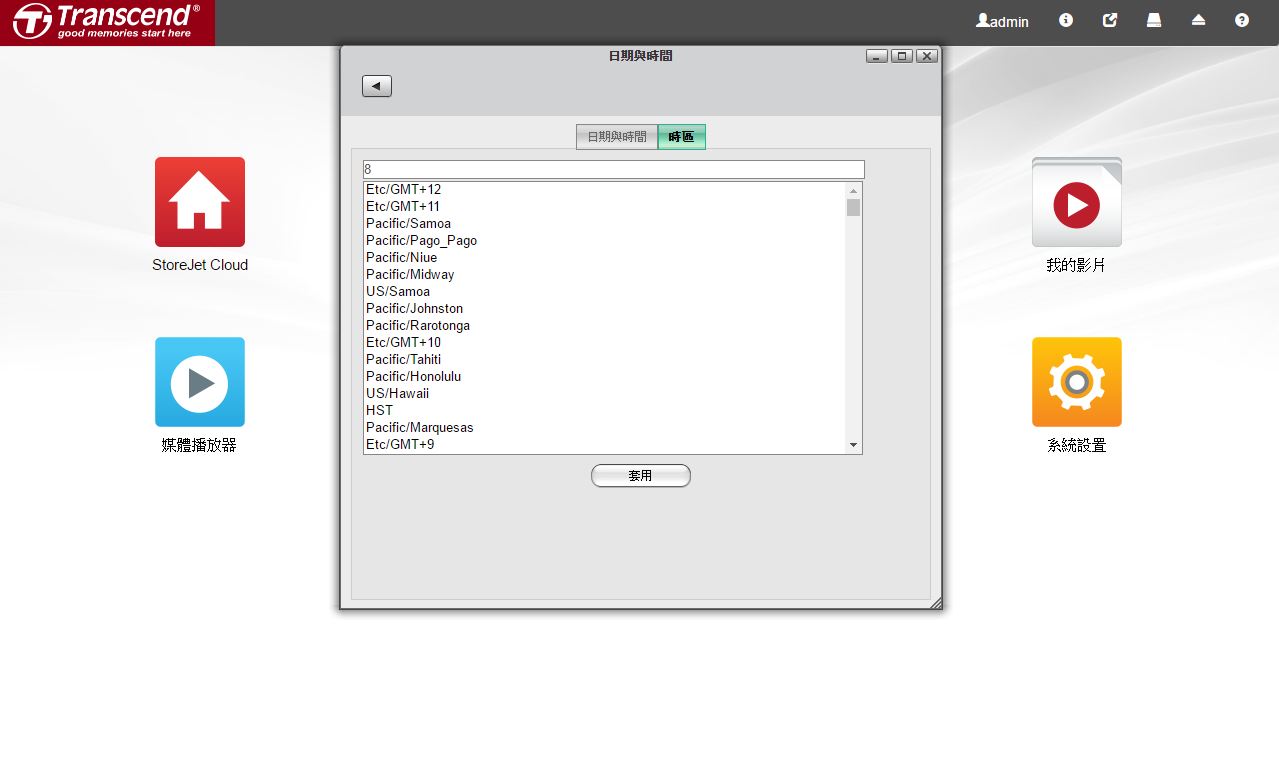
▼磁碟管理就与外面磁碟管理工具相同功能
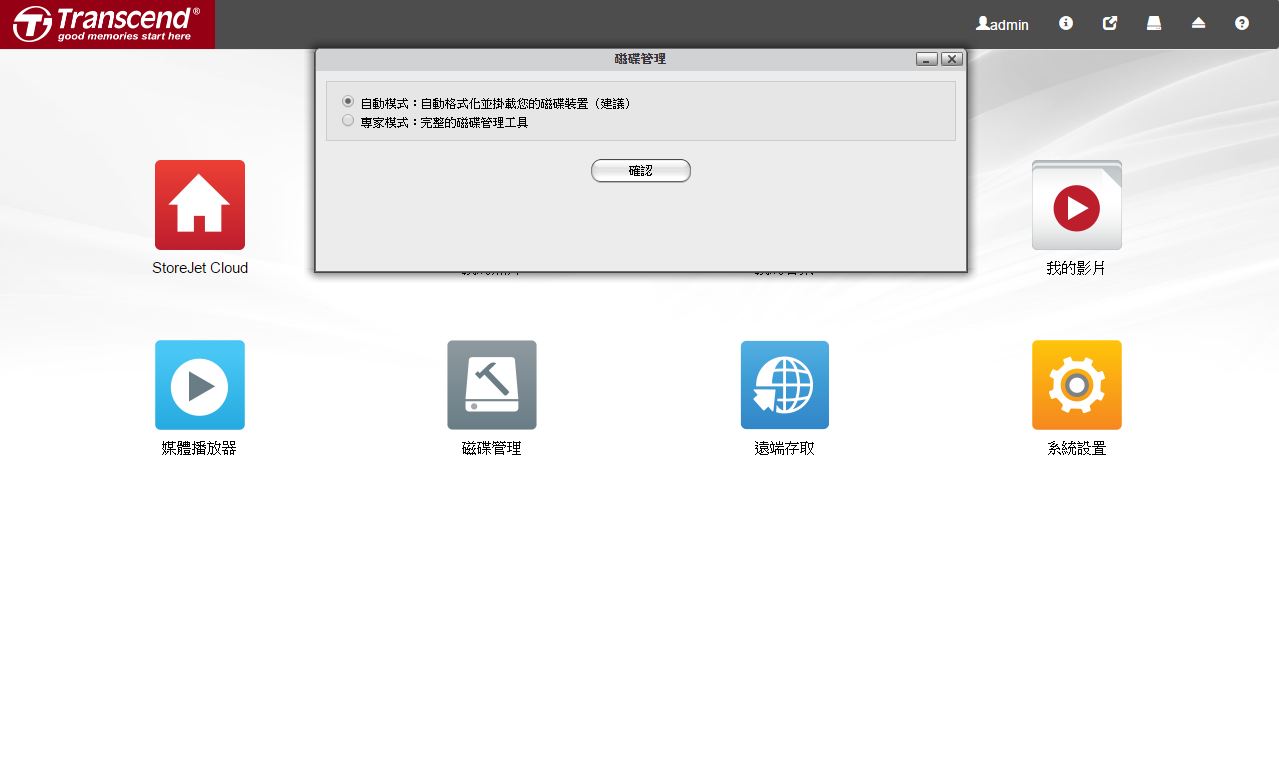
▼电源管理部分可以设定硬碟的休眠时间与每日/每周固定时间休眠
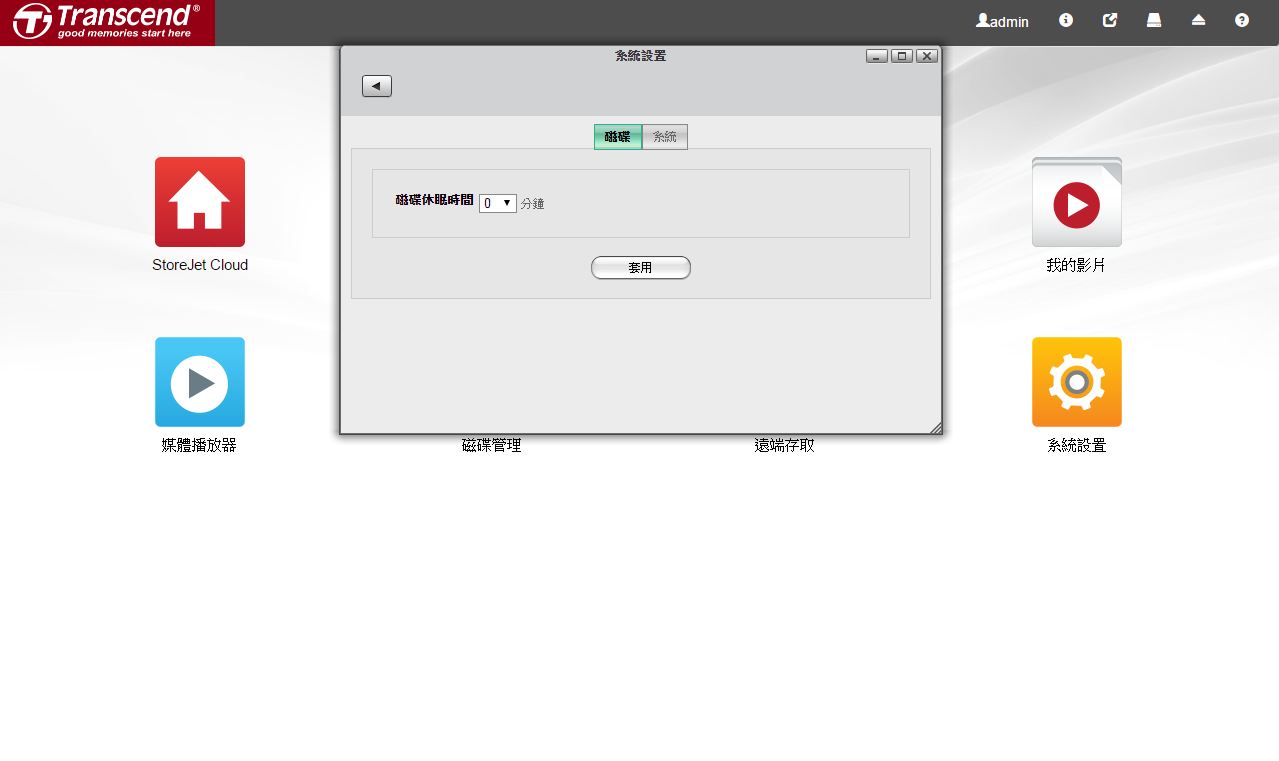
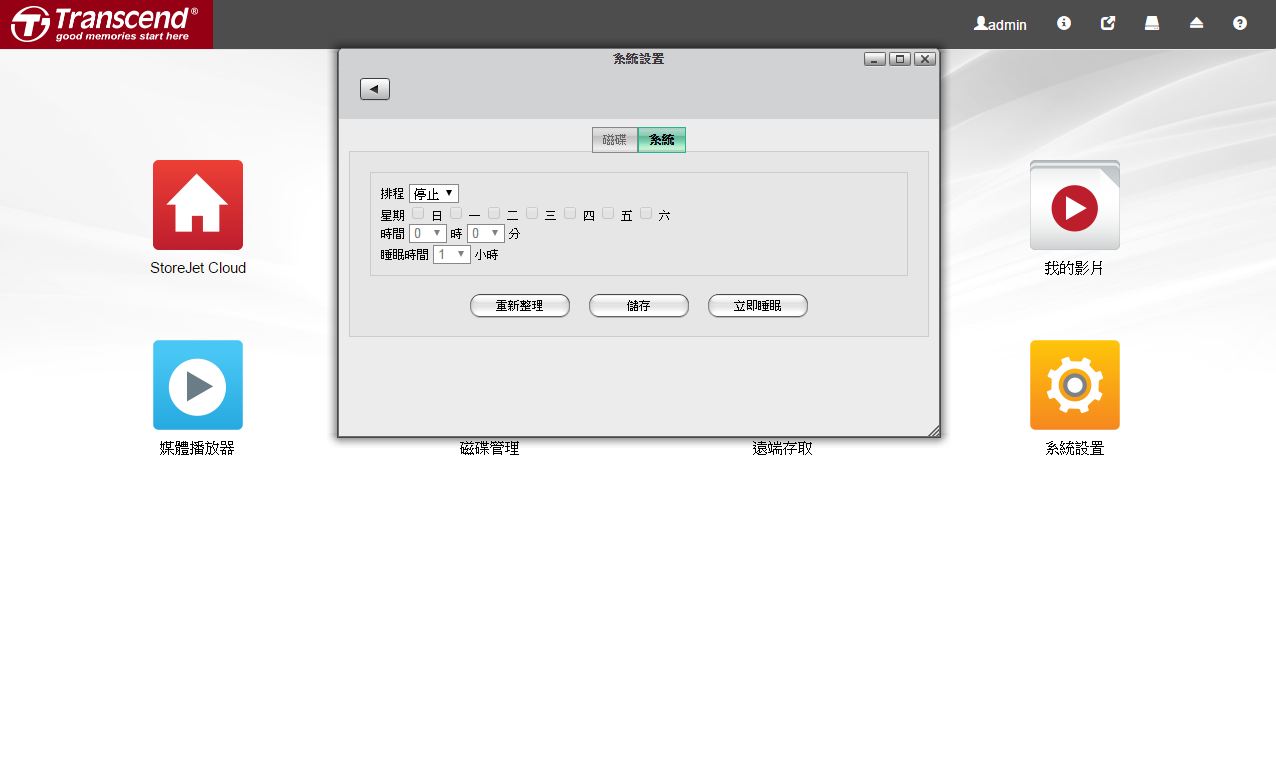
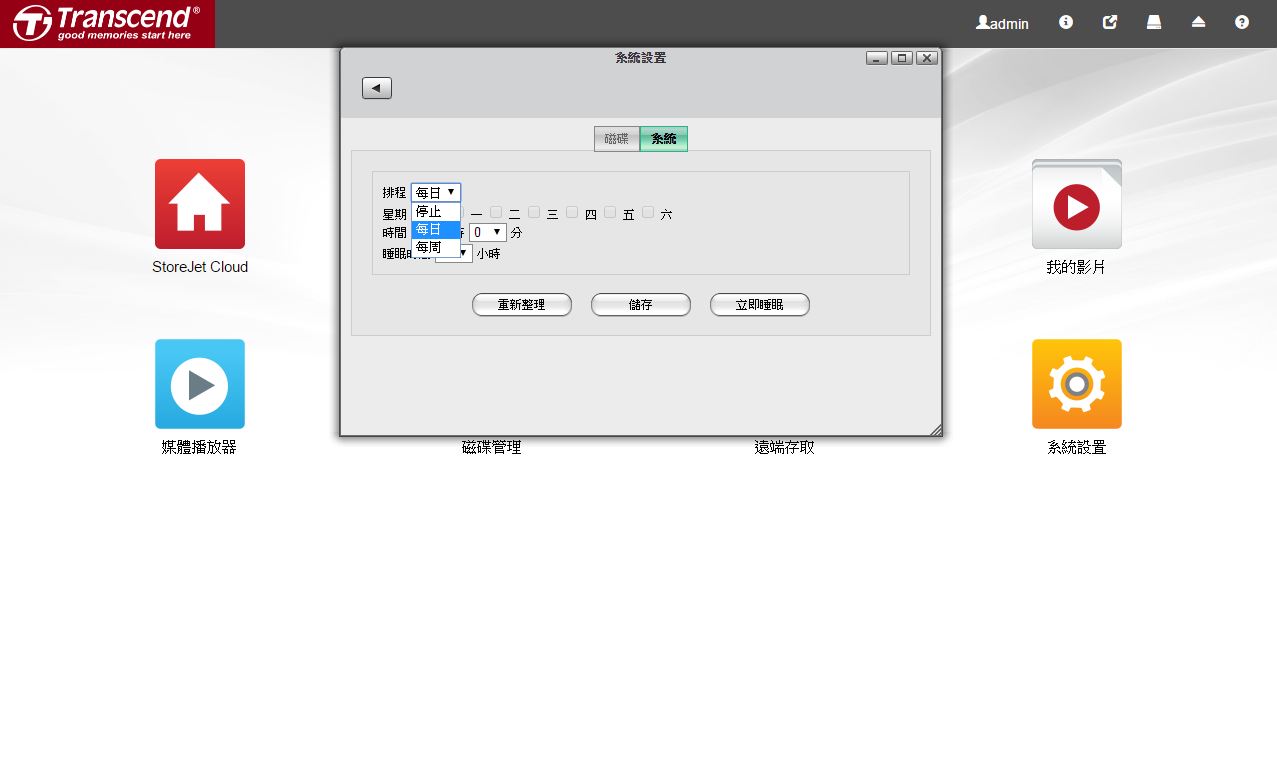
▼韧体更新可选择韧体档案做更新
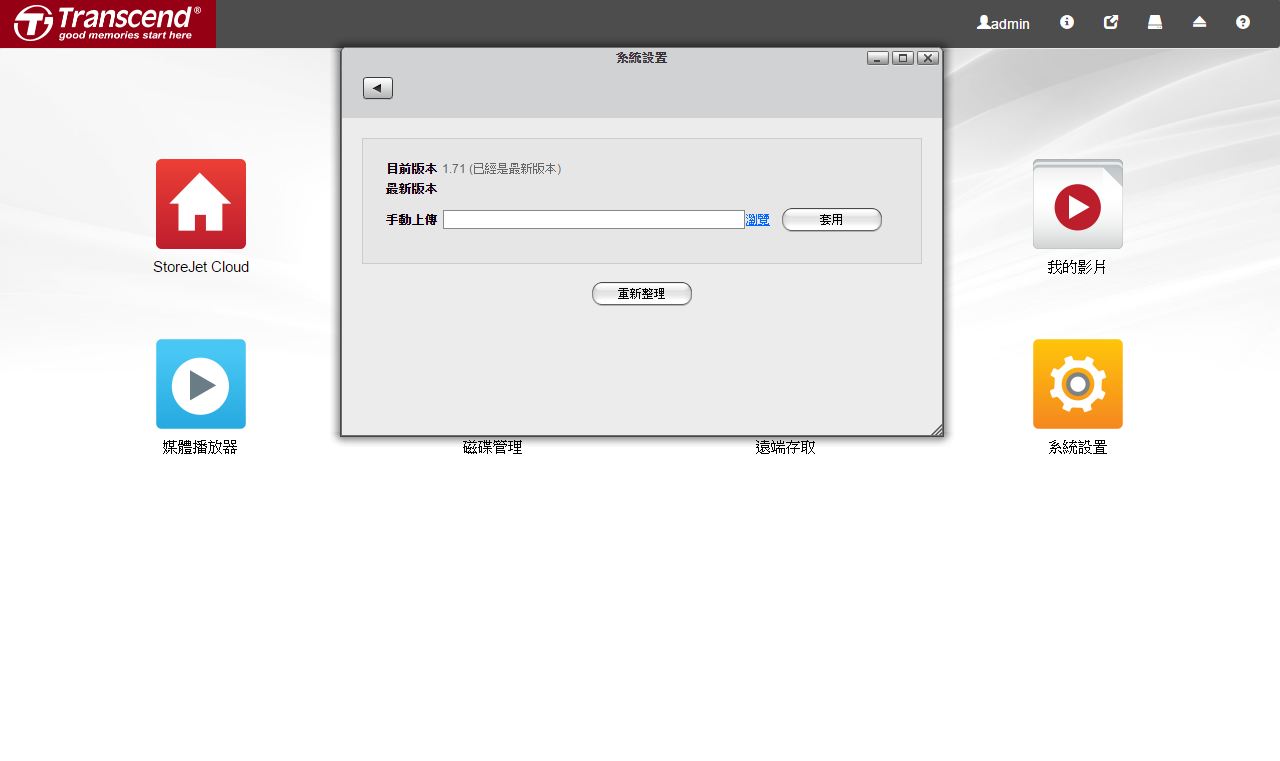
▼远端存取设定就与外面的功能相同,可新增删除连动帐号
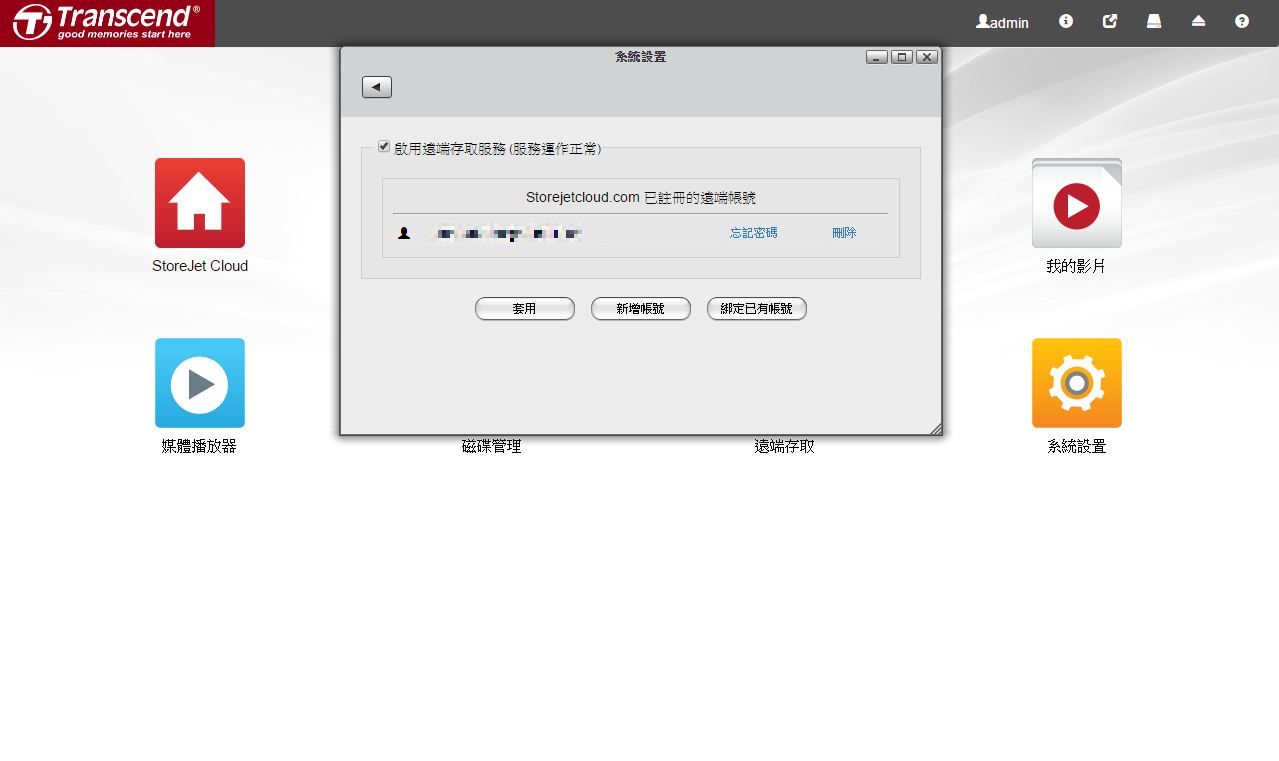
介绍到这边相信大家也对StoreJet Cloud有的进一步的认识,应用部分会在下篇做详细的介绍。












